Microsoft Word - QPHY-PCIe-OM-E_Gen2辻_JMC_.doc
|
|
|
- みさき とべ
- 5 years ago
- Views:
Transcription
1 QPHY-PCIe PCI Express Serial Data オペレーターズ マニュアル Revision D July, 2010 Relating to the Following Release Versions: Software Option Rev. 6.0 PCIe Script Rev. 1.0 Style Sheet Rev. 1.2
2 LeCroy Corporation 700 Chestnut Ridge Road Chestnut Ridge, NY, Tel: (845) , Fax: (845) Internet: by LeCroy Corporation. All rights reserved. LeCroy やその他の製品名またはブランド名は それぞれの所有者の商標または登録商標です 本書に記載の情報は 以前のすべての版に優先します 仕様は 予告なしに変更されることがあります Rev D Rev D
3 QPHY-PCIe Software Option TABLE OF CONTENTS はじめに...5 互換性... 5 PCI Express Compliance Test Fixtures... 5 QUALIPHY コンプライアンス試験プラットフォーム...8 オシロスコープのオプション キーのインストール 一般 ( 推奨 ) 構成 リモート ( ネットワーク ) 構成 オシロスコープの選択 QPHY-PCIe ソフトウェアへのアクセス...11 QualiPHY のカスタマイズ QPHY-PCIe Operation QPHY-PCIE 試験構成...16 Demo Empty Template Signal Quality Test (CEM) add-in card Signal Quality Test (CEM) system (with SSC) QPHY-PCIE 試験 GT/s Signal Quality Tests GT/s Signal Quality Tests QPHY-PCIE スクリプト変数...20 FormFactor Deskew Value in picoseconds Deskew measure mode method Device type Saved Waveform Path Test Mode CleanClock QPHY-PCIE リミット セット...21 PCIe SIGTEST マネージャ ( オシロスコープ内の機能 ) の利用...22 キャリブレーション手順...24 Fast Edge を使ったデスキュー手順 (WavePro 7 Zi and WaveMaster 8Zi only) FirstEdge を使わないケーブルのスキュー補正 Rev D 3
4 Rev D
5 QPHY-PCIe Software Option はじめに QPHY-PCIe PCI Express の仕様に適合していることを検証するために 波形の捕捉 解析 リポートを行うようにデザインされたソフトウェア パッケージです 仕様のコピーはこの Web サイトに掲載されています 互換性 QPHY-PCIe は次の X-Stream オシロスコープと互換性があります : WaveMaster 813Zi, SDA813Zi, DDA813Zi (4x40 GS/s, 2x80GS/s) と同等又はそれ以上の帯域 WaveMaster 8Zi では SDA II が必要です WavePro 760Zi, SDA 760Zi, DDA 760Zi (4x20 GS/s, 2x40GS/s) WavePro 7Zi では SDA II が必要です SDA 6000A, SDA 6020, SDA 9000, SDA and SDA Note: 2.5GT/s の試験では 6GHz 以上の帯域のオシロスコープが必要です 5.0GT/s の試験では 13GHz 以上の帯域のオシロスコープが必要です PCI Express Compliance Test Fixtures PCI Express 規格は対象デバイスへ接続するために使われる 2 つのフィクスチャについて記述しています そのフィクスチャはコンプライアンス ロードボード (CLB) とコンプライアンス ベースボード (CBB) です CLB はシステムボードをテストするために使われます CBB はアドインカードをテストするために使われます CLB CBB 両方とも PCI-SIG から購入可能です Revision1.1 の CEM や Base 規格に準拠している Gen1 アドイン カードやシステムボードのフィクスチャは QPHY-PCIe Gen1 テストを実行するために必要とされます また Revision 2.0 の CEM や Base 規格に準拠している Gen2 アドイン カードやシステムボードのフィクスチャは QPHY-PCIe Gen2 テストを実行するために必要とされます Gen 1 フィクスチャでは SMA ケーブルを使い Gen2 フィクスチャでは SMA-SMP ケーブルを使います 両フィクスチャは差動信号のポジティブ ネガティブのラインをオシロスコープの別々のチャンネルへ直接接続することを可能にします 各チャンネルの 50Ω インピーダンスはコンプライアンス テストのための最適な負荷を提供します 全ての PCI Express アドインカードやシステムボードはそれぞれのラインが 50Ω で終端され かつ対抗デバイスからの信号がまったく受信されない場合に コンプライアンス パターンを送信しなければなりません フィクスチャはコンプライアンス テストロードに適用できるようにデザインされています CBB はフィクスチャに接続されたアドインカードによって使われる 100MHz システムクロックや電源用に標準 ATX ソケットを提供します Rev D 5
6 コンプライアンス ロードボード (CLB) はマザーボードに接続されます このフィクスチャは 1,4,8,16 レーンの信号をプロービングすることができます 2.5GT/s の試験を実行する場合のみこのボードを使用します 図 および 16 レーンコネクタに対応したコンプライアンス ロードボード (CLB1) コンプライアンス ベースボード (CBB1) は Gen 1.1 アドインカードを接続します このフィクスチャは 1,4, 8,16 レーンの信号をプロービングすることができます 2.5GT/s の試験を実行する場合のみこのボードを使用します 図 および 16 レーンコネクタに対応したコンプライアンス ベースボード (CBB1) Rev D
7 QPHY-PCIe Software Option コンプライアンス ロードボード (x1/x16 CLB2) は Gen2 マザーボードに接続されます このフィクスチャは 1, 16 レーンの信号をプロービングすることができます 図 3.1 および 16 レーンコネクタに対応したコンプライアンス ロードボード (x1/x16 CLB2) コンプライアンス ロードボード (x4/x8 CLB2) は Gen2 マザーボードに接続されます このフィクスチャは 4, 8 レーンの信号をプロービングすることができます 図 4. 4 および 8 レーンコネクタに対応したコンプライアンス ロードボード (x4/x8 CLB2) コンプライアンス ベースボード (CBB2) は Gen 2.0 アドインカードを接続します このフィクスチャは 1,4, 8,16 レーンの信号をプロービングすることができます CBB2 はクリーン リファレンス クロックを提供しクロック ノイズを挿入することができます 図 5. コンプライアンス ベースボード (CBB2) Rev D 7
8 QUALIPHY コンプライアンス試験プラットフォーム QualiPHY はコンプライアンス テストの実行を助けるレクロイのコンプライアンス テスト フレームワークです QualiPHY は接続図をユーザーに示し 試験の実行を確実にします そしてオシロスコープを自動的に設定し コンプライアンス テスト レポートを生成します QualiPHY アプリケーションはテストやレポートの生成を自動化します 図 6. QualiPHY の General Setup のレポート メニュー Rev D
9 QPHY-PCIe Software Option QualiPHY フレームワークの使用方法の詳細は QualiPHY Operator s Manual を参照してください 図 7. テスト レポートの例 ( 要約されたサマリー テーブルは 詳細情報にリンクされています ) Rev D 9
10 オシロスコープのオプション キーのインストール QPHY-PCIE オプションを有効にするためオプションキーを購入する必要があります 詳しくは弊社営業所までお問い合わせください キーを入力してオプションを入力する方法 : 1. オシロスコープのメニューから Utilities Utilities Setup... を選択します 2. Options タブを選択し Add Key ボタンを押します. 3. オンスクリーンキーボードを使ってキーを入力します. 4. オプションを有効にするため再起動します 一般 ( 推奨 ) 構成 QualiPHY ソフトウェアはオシロスコープ又はホストコンピュータから実行することができます 最初のステップは QualiPHY をインストールすることです QualiPHY オペレーターズマニュアルを参照してください. レクロイはオシロスコープにオプションのデュアルディスプレイを取り付けて QualiPHY を動作させることをお勧めします ( DMD-1 は外部ディスプレイ オプションです ) QualiPHY が動作している間 オシロスコープに計測された波形を表示し セカンドモニターにテスト結果を表示させることができます QualiPHY はオシロスコープ上での実行がデフォルトです QualiPHY からオシロスコープへの接続はローカル ホストのように見えます そのため Oscilloscope Selection の IP アドレスが に設定されていることを確認してください リモート ( ネットワーク ) 構成 QualiPHY をホストコンピュータ上にインストールし ネットワークを通してオシロスコープをコントロールする事ができます オシロスコープの IP アドレスを割り当て 既に接続が確立している状態にしなければなりません. オシロスコープの選択 LAN 経由で QualiPHY を使う設定は次のようにします 1. ホストコンピュータはオシロスコープと同じ LAN 上に接続されていることを確認してください もし確かではないなら 御社のシステム アドミニストレータにお問い合わせください 2. オシロスコープメニューで Utilities Utilities Setup を選択 3. Remote タブを選択します 4. オシロスコープが IP アドレスを取得し コントロールが TCP/IP に設定されていることを確認します 5. ホストコンピュータ側で QualiPHY を起動して General Setup ボタンをクリックします Rev D
11 QPHY-PCIe Software Option 6. Connection タブを選択します 7. ステップ 4 で得られた IP アドレスを入力します 8. Close ボタンをクリックします QualiPHY でオシロスコープを操作する準備ができました QualiPHY テストは Start ボタンをクリック後 オシロスコープに接続されます もし接続に問題がある場合 ユーザーに接続の失敗がポップアップで知らせます また QualiPHY の Scope Selector 機能を使用して QualiPHY の設定時に接続を確認することもできます Scope Selector を使用方法は QualiPHY Operator s Manual を参照してください QPHY-PCIe ソフトウェアへのアクセス ここでは QualiPHY の機能の概要を説明します 詳細については QualiPHY 操作マニュアル を参照してください QPHY-PCIE へのアクセスは次の順番のように行います 1. オシロスコープが開始されるまで待ちます 2. オシロスコープに QualiPHY をインストールした場合 Analysis メニューから QualiPHY を起動します ホストコンピュータに QualiPHY をインストールしている場合 デスクトップのアイコンから起動します 3. QualiPHY メイン ウィンドから Standard, ボタンを押し PCIE をポップアップメニューから選択します Pause on Failure のチェックがされると 測定が失敗するたびに測定を再試行するかどうかを確認するメッセージが表示されます 図 8. QualiPHY のメイン メニューと試験規格の選択メニュー Rev D 11
12 4. QuliPHY メインメニューで Configureation ボタンをクリック : 5. ポップアップメニューから試験構成を選択 : 6. Start ボタンを押す. 図 9. QualiPHY configuration 選択メニュー 7. ポップアップウィンドが開き 試験が開始 Rev D
13 QPHY-PCIe Software Option QualiPHY のカスタマイズ [Configuration] 画面にある鍵マークの付いた工場出荷時の定義済み試験構成は変更することができません 但し 鍵マークの付いた定義済み試験構成のコピーを作成し そのコピーに修正を加えて独自の試験構成を作成する事ができます 試験構成を選択すると その試験の内容が下の説明フィールドに表示されます 図 10. QualiPHY 試験項目選択メニュー Rev D 13
14 一度カスタム試験構成が定義されると スクリプト変数やテスト リミットは Edit/View Configuration 内の Variable Setup や Limits Manager タブで変更することができます 図 11. Variable Setup と Limits Manager 画面 Rev D
15 QPHY-PCIe Operation QPHY-PCIe Software Option QualiPHY のメニューの中で Start ボタンを押した後 ソフトウェアはポップアップ接続図を使ってどのようにテストを設定するかをユーザーに指示します 図 12. スタートボタン 図 13. ポップアップで表示される接続図とダイアログの例 Rev D 15
16 QPHY-PCIe 試験構成 試験構成は試験項目の選択の他にスクリプト変数やリミットセットを含んでいます 各スクリプト変数の説明やデフォルトの値については QPHY-PCIe スクリプト変数の項を参照してください Demo この試験構成は D:\Waveforms\PCIe\Demo ディレクトリに保存されている波形ファイルを使って実行します この試験は QPHY-PCIe の試験がその場で行えない場合簡単にデモンストレーションするために使われます Empty Template この試験構成は意図的に空にしてあり ユーザーがカスタム試験構成を簡単にコピーして作れるようにしています このリミットセットは PCIe 2.1 を使い 全てのスクリプト変数はデフォルトです Signal Quality Test (CEM) add-in card この試験構成はアドインカードの全てのトランスミッタ試験が実行されます スクリプト変数は Device Type が Add-In そして CleanClock が Yes に設定されている以外は全てデフォルトの値になります リミット セットは PCIe 2.1 が使われます 次の試験が実行されます 2.5Gbps Signal Quality tests 5.0Gbps Signal Quality tests Signal Quality Test (CEM) system (with SSC) この試験構成はシステム ボードの全てのトランスミッタ試験が実行されます スクリプト変数は全てデフォルトの値になります リミット セットは PCIe 2.1 が使われます 次の試験が実行されます 2.5Gbps Signal Quality tests 5.0Gbps Signal Quality tests Rev D
17 QPHY-PCIe Software Option QPHY-PCIE 試験 次の試験は PCI-SIG から提供される SigTest ライブラリを使い実行されます 個々のテストの詳細は PCI-SIG にコンタクトしてください 2.5GT/s Signal Quality Tests 次の試験が 2.5GT/s コンプライアンス パターンで実行されます Mean Unit Interval Max Unit Interval Min Unit Interval Min Time Between Crossovers Data Rate Per Edge RMS Jitter Mean Median to Peak Jitter Max Median to Peak Jitter Min Median to Peak Jitter Mean peak-to-peak jitter Max peak-to-peak jitter Min peak-to-peak jitter Minimum transition eye voltage Maximum transition eye voltage Minimum non-transition eye voltage Maximum non-transition eye voltage Minimum transition eye voltage margin above eye Minimum transition eye voltage margin below eye Minimum non-transition eye voltage margin above eye Minimum non-transition eye voltage margin above eye Transition eye mask violations Non-transition eye mask violations Minimum Eye Width Differential peak to peak voltage これらの試験は SDAII 解析ソフトウェアからの PCIe Compliance Signal Type を使います PCIe Compliance が選択された場合 SDA II はアイ ダイアグラム試験やジッタの結果を生成するためバックグランドで SigTest を使います これは 2.5GT/s 信号を使用するときのみ実行することができます Rev D 17
18 5.0GT/s Signal Quality Tests 次の試験は 3.5dB や 6.0dB のデエンファシスが適用された 5.0GT/s コンプライアンス パターンで実行されます Mean Unit Interval Min Time Between Crossovers Data Rate Max Peak to Peak Jitter Total Jitter at BER of 10e-12 Deterministic Jitter Delta-Delta Random Jitter (RMS) Minimum Transition Eye Voltage Maximum Transition Eye Voltage Minimum Non Transition Eye Voltage Maximum Non Transition Eye Voltage Minimum Transition Eye Voltage Margin Above Eye Minimum Transition Eye Voltage Margin Below Eye Maximum Non Transition Eye Voltage Margin Above Eye Maximum Non Transition Eye Voltage Margin Below Eye Mask Violations Transition Eye Mask Violations Non Transition Eye これらの試験はオシロスコープの中に組み込まれた SigTest 解析パッケージを使います SigTest の設定は SigTest ソフトウェアを単独で実行したときと同じになります それらは次のように設定されます Bit Rate = 5.0 GHz BER = -12 Eye Type = Monochrome UIsPerEye = 1.67UI Jitter Filter Settings o Order = Brick Wall o Corner Freq = 1.5 MHz o Damping = e-3 o Extra Pole = 0 Hz o Delay = 0 fs Standard = PCIe2.0 Compliance Masks o System Testing = System Dual Port 250mV o Add-in Card 3.5dB Testing = Add-in card 3.5dB Rev D
19 QPHY-PCIe Software Option o Add-in Card 6.0dB Testing = Add-in card 6.0dB Rev D 19
20 QPHY-PCIE スクリプト変数 FormFactor 試験対象デバイスが PCI Express の Desktop 又は Mobile のいずれかを選択するために使われます この変数は SigTest のフォームファクタの値に直接連動します デフォルトの値は Desktop です Deskew Value in picoseconds この変数は C2 と C3 の間の + チャンネル側のデスキューを入力するために使われます この値はピコセカンドとして入力し C2 に適用されます Deskew measure mode 変数の中で User Defined が選択されている場合のみ有効になります Deskew measure mode method この変数はケーブル間のスキュー方法を選択することができます User Defined. ( 自ら値を入力する ) か Wizard Method を使う ( デスキューウィザード ) かを選択できます Wizard Measured はデスキューの計測を自動的に行うために使われます User Defined. は Deskew value in picoseconds の値が使われます デフォルトは Wizard_Measured です Device type 試験対象デバイスを System Add-In カードのいずれかの中から選択することができます システムでの計測はクロック信号とデータ信号を同時に計測しなければなりません Add-In カードの場合データ信号だけになります デフォルト値は System です Saved Waveform Path この変数はデモ モードでの動作 又は TestMode で Use Saved Data. が選択されている場合に呼び出される波形が保存されているパスを指定するために使われます デフォルト値は D:\Waveforms\PCIe. です 波形はこのパスの下に Device Under Test の名前でディレクトリに保存されます 保存された波形の名前のチャンネル名から始まり ビットレート デエンファシスの設定 レーン番号が続き ".trc" の拡張子が付きます 例 : C2_2.5GT_3.5dB_L0.trc Test Mode の変数が Use Saved Data ならば スクリプトは対応するディレクトリで正確なこれらの名前のファイルを探し 保存されたデータを使って試験が繰り返されます Test Mode この変数は試験が新しく捕捉されたデータを使い実行されるか 以前に保存された波形を使用して試験するかを選択することができます Acquire New Data と Use Saved Data. の 2 つの選択があります Use Saved Data. の場合の波形は Saved Waveform Path 変数に保存された波形が使われます デフォルト値は Acquire New Data. です CleanClock この変数はクリーンクロックを使用するかどうかを選択します この値は SigTest の Clean clock 変数と直接連動します Yes が選択された場合 この値はクロックに SSC がなく状態が良いことを保証しています アドイン カードで試験する場合には Yes を設定します (CBB がクロックを生成している ) No はシステムボードで使います ( システムボードがクロックを生成しているので ) このコントロールは 2.5GT/s の試験にだけ使われます 5G の新しい SigTest アルゴリズムはこの入力について聞きません デフォルト値は No です Rev D
21 QPHY-PCIE リミット セット PCIe 2.1 QPHY-PCIe Software Option PCIe 1.1a と PCIe 2.1 の全てのリミットが含まれています QPHY-PCIe によってサポートされている全てのリミットはリミットセットに含まれています Rev D 21
22 SIGTEST マネージャ ( オシロスコープ内の機能 ) の利用 QPHY-PCIe ソフトウェア オプションがオシロスコープに追加された場合 SIGtest マネージャが有効になります これはオシロスコープ内に組み込まれている SIGtest ライブラリに直接アクセスすることができます これは PCIe 2.0 (5GT/s) や USB 3.0 の試験で使用することができます SIGtest マネージャは Analysis メニューからアクセスします 図 14. SIGtest マネージャ (Analysis メニュー内 ) SIGtest マネージャには SigTest, Settings, Params の 3 つのタブがあります 図 15. SigTest タブ SigTest タブでは ユーザは信号ソースを選択する必要があります またクロックソースについてもオプションで選択することができます ユーザは 1 つ又は 2 入力信号を選択や 1 つ又は 2 つのクロック信号を選択します 2 入力が選択された場合 ソフトウェアは 2 つの信号の差が自動的に計算されます 注意 : PCIe 2.0 システムテストではクロックソースを指定する必要があります 更にユーザは Show Input チェックボックスを有効にして入力信号を表示 又は Show Eye チェックボックスを有効にして SIGtest ライブラリにより作られたアイパターンを表示させることができます また ジッタパラメータやアイ パラメータを該当するチェックボックスを有効にして表示させることができます Rev D
23 QPHY-PCIe Software Option 図 16. Settings タブ Settings タブでは ユーザは Show Eye チェックボックスをチェックして SIGtest ライブラリからのアイパターンを表示させることができます これは SigTest タブにあるものと同じです また Split Eye チェックボックスにより 遷移ビットと非遷移ビットのアイパターンを分けて表示させることができます BitRate や BER を適切なダイアログで指定されなければなりません ユーザは 2 種類のアイの表示形式を選択することができます Monochrome と Color の選択があり Eye Type 選択ボックスを使い選択させることができます また ユーザーはアイパターンが表示されるユニット インターバルを指定することができます これは UIsPerEye オプションボックスで入力することができます Order 選択ボックスを使って A Brick Wall, First Order, Second Order のジッタフィルタ (PLL) を選択することができます コーナー周波数 ダンピング ファクタ エクストラ ポール ディレイが対応するダイアログで設定することができます オプションの Continuous Time Linear Equalizer (CTLE) は CTLE チェックボックスをクリックすることにより使われます DC gain, Zero Frequency, Pole 1 Frequency, Pole 2 Frequency が指定されていなければなりません マスクはアイパターン試験に対して選択しなければなりません マスクは Standard オプションボックスで指定された規格仕様により異なります PCIe 2.0 Compliance では次のマスクが可能です :Add-in Card 3.5db, Add-in Card 6.0dB non-transition, Add-in Card 6.0dB transition, System Dual Port 250mV 図 17. Params タブ Params タブでは ユーザは画面に表示させるジッタやアイ パラメータを選択することができます 全てのジッタパラメータ 又はアイ パラメータは対応するチェックボックスを無効にすることができます SigTest タブに表示される同じチェックボックスがあります 計算される全てのパラメータは SigTest ライブラリを使って実行されます 更に ユーザはジッタ値を推定する BER を指定することができます これは Settings タブから行える物と同じです 最後に ユーザはジッタの分離に使われる Rj (rms) 値を指定することができます この機能は USB 3.0 仕様によりはじめに CP1 パターンを使って Rj が計測され CP0 パターンで Tj や Dj が計測される場合に必要とされます Rev D 23
24 キャリブレーション手順 Fast Edge を使ったデスキュー手順 (WavePro 7 Zi and WaveMaster 8Zi only) ここでは T コネクタアダプタを使わずに FastEdgeOutput を使って 2 つのチャンネルをどのようにデスキューするのかを示します デスキューはオシロスコープの温度が安定するまで待つ必要があります オシロスコープ電源投入後 少なくても 30 分間程度はウォームアップをしなければなりません この手順はオシロスコープの温度が数度変わった場合 もう一度行う必要があります この手順の中でデスキューされる 2 つのチャンネルは ChannelX と ChannnelY として表します 基準とするチャンネルは ChannnelX そしてデスキューされるチャンネルは ChannelY とします 1. DefaltSetup を呼び出します 2. 下記のようにオシロスコープを設定します : タイムベース i. Fixed Sample Rate を選択 ii. サンプルレートを 40 GS/s に設定 iii. Time/Division を 1 ns/div に設定 図 18 - Fast Edge 出力でデスキューをするためのタイムベース設定 チャンネル i. Channel X やChannel Yを表示 ii. Channel X や Channel YのV/div を 100mV/divに設定 iii. Channel X や Channel Y のアベレージを500 sweepsに設定 iv. Channel X や Channel Y のInterpolationを Sinx/xに設定 トリガ 図 19 - Fast Edge 出力でデスキューをするためのチャンネル Pre-Processing 設定 i. トリガソースを FastEdge に設定 ii. Slope を Positive に設定 Rev D
25 QPHY-PCIe Software Option 図 20 - Fast Edge 出力でデスキューをするためのトリガ設定 パラメータ計測 : i. P1の source で CX を選択し measure は Delayに設定 ii. P2の source で CY を選択し measure tは Delayに設定 iii. P3の source で M2 を選択し measure は Delayに設定 図 21 - Fast Edge 出力でデスキューをするための計測設定ディスプレイをシングル グリッドに設定します Click Display -> Single Grid 適切なアダプタを使用し ChannelXをオシロスコープのFast Edge Outputに接続します Channel X 信号のクロスポイントが画面中央に来るようにトリガディレイを調節します Timebase を 50 ps/divに設定 図 22 デスキューのためのタイムベース調整 ChannelXのクロスポイントが正確に画面の中央に来るようにトリガディレイを微調整します アベレージをリセットするためフロントパネルの Clear Sweeps を押します 画面上で波形が安定するまで複数回アクイジションさせます チャンネルXをM2に保存します File -> Save Waveformをクリック Save To のMemoryを選択 Source から CXを選択 Destination を M1 に選択 Save Nowをクリック Rev D 25
26 図 23 - Fast Edge 出力でデスキューをするための波形保存 Fast Edge 出力からChannel X を外し Channel Y を Fast Edge Outputに接続します Clear Sweepsボタンを押し アベレージをクリアします. 画面上で 波形が案定するまで複数回アクイジションします Channel Y メニューから, M1トレースにChannel Yがそのまま重なるようにChannel Yの Deskew を調整します P3 と P2 の値がほぼ同じになることを確認します ( おおよそ < 5ps の差 ) 図 24 デスキューされた後の Ch2,Ch Rev D
27 QPHY-PCIe Software Option FirstEdge を使わないケーブルのスキュー補正 これは : 前項の手順より複雑なマルチステップ手順です これの優位な点は 手順 : アダプタを必要としません 計測される環境と同じ V/div でデスキューできます ( この手順では計測するデータを捕捉して使うためです ) 差動データ信号がオシロスコープの AUX OUT よりエッジ速度が速い場合 速いエッジでよいタイミング計測を簡単にすることができます これは当然 PCI-Expres のケースです 1. ほぼ同質の 2 本のケーブルを使用して 差動データ信号を C2 と C3 に接続します 使用目的に合わせてオシロスコープをセットアップします 数回分のコンプライアンス 試験 パターン ( 少なくとも十数個のエッジ ) の時間軸を設定します Auto ボタンを押して波形を捕捉します 2. C3 の設定メニューで右下にある [Invert] チェックボックスをオンにします C2 と C3 の波形が同じように見えることを確認してください 3. [Measure Setup] メニューで C2 と C3 のスキューを測定するように P1 を設定します [Measure Setup] メニューの [Statistics] をオンにします スキュー値が安定したら スキュー平均値を書き留めます このスキュー平均値は データのスキュー + ケーブルのスキュー + チャンネルのスキュー で計算された値です 4. 試験 フィクスチャの Data ソース側のケーブル接続を入れ替えた後 オシロスコープの [Clear Sweeps] ボタンを押します ( 入力を変更したため 蓄積された統計データをクリアする必要があります ) 5. スキュー値が安定したら スキュー平均値を書き留めます このスキュー平均値は (- データのスキュー )+ ケーブルのスキュー + チャンネルのスキュー で計算された値です 6. 上記 2 つのスキュー平均値を加算し その合計を 2 で割ります U[Data skew + cable skew + channel skew] + [ (-Data skew) + cable skew + channel skew]u 2 7. 上記の式を簡略にした式 : [cable skew + channel skew] 8. 上記の式の計算結果を C2 メニューでスキュー補正値として指定します Rev D 27
28 9. ケーブル接続を上記のステップ 1 の状態に戻します オシロスコープの [Clear Sweeps] ボタンを押します スキュー平均値はほぼゼロになるはずです ( これはデータのスキューを意味します ) 通常 試験 フィクスチャでは差動ペア上のスキューが最小限に抑えられるため 計算結果は 1ps 未満になります 10. C3 メニューで [Invert] チェックボックスをオフにした後 パラメータをオフにします 上記の手順では スキュー パラメータのデフォルト設定を使用しました 上記の手順では スキュー パラメータのデフォルト設定を使用しました (50% 水準で 2 つの信号の正エッジが検出されます ) また C2 と C3 の両方で正エッジが同時に検出されるように C3 を反転させました 代わりに C3 を明確に反転させず P1 パラメータメニューの Skew clock 2 タブを選択する代わりに 2 番目の入力 (C3) で立下りエッジ探すように設定します しかし C2 と C3 を同じ極性で表す表示から前の手順は見て美しいことがわかります 図 25. スキュー パラメータ メニューの [Skew Clock 2] タブ ( デフォルト設定の状態 ) Rev D
Microsoft PowerPoint - PCIe_Seminar_LeCroyJapan.ppt
 PCI Express の物理層 信号品質評価ソリューション レクロイ ジャパン株式会社プロダクト マーケティング辻嘉樹 http://www.lecroy.com/japan/ 目次 PCI Expressの仕様 PCI Expressの物理層の特徴 PCI Express 測定の諸条件 PCI Expressのコンプライアンス試験 補足 1 目次 PCI Expressの仕様 PCI Expressの物理層の特徴
PCI Express の物理層 信号品質評価ソリューション レクロイ ジャパン株式会社プロダクト マーケティング辻嘉樹 http://www.lecroy.com/japan/ 目次 PCI Expressの仕様 PCI Expressの物理層の特徴 PCI Express 測定の諸条件 PCI Expressのコンプライアンス試験 補足 1 目次 PCI Expressの仕様 PCI Expressの物理層の特徴
86100C license installation
 86100C オプション 401 簡易取り扱い説明 以下のオプションで 14 日間のお試しライセンスがご利用頂けるようになりましたこの資料はオプション 401 の簡易取り扱い説明書です 86100C-200 拡張ジッタ解析ソフトウェアご利用に際しては 86100C-001 拡張トリガ機能が必要です 86100C-201 アドバンスド波形解析ご利用に際しては 86100C-001 拡張トリガ機能が必要です
86100C オプション 401 簡易取り扱い説明 以下のオプションで 14 日間のお試しライセンスがご利用頂けるようになりましたこの資料はオプション 401 の簡易取り扱い説明書です 86100C-200 拡張ジッタ解析ソフトウェアご利用に際しては 86100C-001 拡張トリガ機能が必要です 86100C-201 アドバンスド波形解析ご利用に際しては 86100C-001 拡張トリガ機能が必要です
任意の間隔での FTP 画像送信イベントの設定方法 はじめに 本ドキュメントでは AXIS ネットワークカメラ / ビデオエンコーダにおいて任意の間隔で画像を FTP サー バーへ送信するイベントの設定手順を説明します 設定手順手順 1:AXIS ネットワークカメラ / ビデオエンコーダの設定ページ
 はじめに 本ドキュメントでは AXIS ネットワークカメラ / ビデオエンコーダにおいて任意の間隔で画像を FTP サー バーへ送信するイベントの設定手順を説明します 設定手順手順 1:AXIS ネットワークカメラ / ビデオエンコーダの設定ページにアクセスする 1.Web ブラウザを起動します FW v6.50 以下の場合は Internet Explorer を FW v7.10 以降の場合は
はじめに 本ドキュメントでは AXIS ネットワークカメラ / ビデオエンコーダにおいて任意の間隔で画像を FTP サー バーへ送信するイベントの設定手順を説明します 設定手順手順 1:AXIS ネットワークカメラ / ビデオエンコーダの設定ページにアクセスする 1.Web ブラウザを起動します FW v6.50 以下の場合は Internet Explorer を FW v7.10 以降の場合は
Microsoft Word - firmware_update_v12.doc
 2010 年 4 月 このドキュメントは レクロイ社製 X-Stream(Windows ベース ) オシロスコープのファームウエアをアップグレードするための作業手順書です X-Stream オシロスコープのファームウエアは 定期的にアップデートされ 最新の機能およびドライバの追加やソフトウエアの問題が解決されます また マイクロソフト社の
2010 年 4 月 このドキュメントは レクロイ社製 X-Stream(Windows ベース ) オシロスコープのファームウエアをアップグレードするための作業手順書です X-Stream オシロスコープのファームウエアは 定期的にアップデートされ 最新の機能およびドライバの追加やソフトウエアの問題が解決されます また マイクロソフト社の
86100C license installation
 86100C オプション 400 簡易取り扱い説明 以下のオプションで 14 日間のお試しライセンスがご利用頂けるようになりましたこの資料はオプションの 400 簡易取り扱い説明書です 86100C-200 拡張ジッタ解析ソフトウェアご利用に際しては 86100C-001 拡張トリガ機能が必要です 86100C-201 アドバンスド波形解析ご利用に際しては 86100C-001 拡張トリガ機能が必要です
86100C オプション 400 簡易取り扱い説明 以下のオプションで 14 日間のお試しライセンスがご利用頂けるようになりましたこの資料はオプションの 400 簡易取り扱い説明書です 86100C-200 拡張ジッタ解析ソフトウェアご利用に際しては 86100C-001 拡張トリガ機能が必要です 86100C-201 アドバンスド波形解析ご利用に際しては 86100C-001 拡張トリガ機能が必要です
JA.qxd
 Application Note http://www.ddwg.org/ DVI World PC Cable Assembly Video/Graphics Card Display Projector 2 キーワード 高速パルス シグナル ル インテグリティ インピーダンス ス マッチング EMI 対策 伝送距離の制約 相互接続性 3 http://www.ddwg.org/ DVI Revision
Application Note http://www.ddwg.org/ DVI World PC Cable Assembly Video/Graphics Card Display Projector 2 キーワード 高速パルス シグナル ル インテグリティ インピーダンス ス マッチング EMI 対策 伝送距離の制約 相互接続性 3 http://www.ddwg.org/ DVI Revision
QPHY-BroadR-Reach BroadR-Reach シリアルデータ コンプライアンス ソフトウェア 取扱説明書 Revision C 2017 年 11 月対象バージョン : XStreamDSO v.8.5.x.x 以上 QualiPHY v.8.5.x.x 以上
 QPHY-BroadR-Reach BroadR-Reach シリアルデータ コンプライアンス ソフトウェア 取扱説明書 Revision C 2017 年 11 月対象バージョン : XStreamDSO v.8.5.x.x 以上 QualiPHY v.8.5.x.x 以上 700 Chestnut Ridge Road Chestnut Ridge, NY 10977 Tel: (845) 425-2000,
QPHY-BroadR-Reach BroadR-Reach シリアルデータ コンプライアンス ソフトウェア 取扱説明書 Revision C 2017 年 11 月対象バージョン : XStreamDSO v.8.5.x.x 以上 QualiPHY v.8.5.x.x 以上 700 Chestnut Ridge Road Chestnut Ridge, NY 10977 Tel: (845) 425-2000,
Spectrum Setup 画面が現れます Install Tab の各項目に マウス カーソルを合わせると 項目の詳細説明 が表示されます 通常はデフォルトの選択で問題ありませんが LabVIEW Driver Matlab Driver が必要な場合は 選択します 6. Install sel
 NETBOX_ 最初にお読み下さい.docx NETBOX をご評価 ご購入頂きありがとうございます 本ドキュメントは Windows 環境での NETBOX の設置 LAN 接続 ドライバ ソフトウエア (Control Center, SBench6) インストール 動作確認まで順を追って説明する簡易版になります 説明内容は Windows7 環境の画面表示をベースとしておりますが Windows10
NETBOX_ 最初にお読み下さい.docx NETBOX をご評価 ご購入頂きありがとうございます 本ドキュメントは Windows 環境での NETBOX の設置 LAN 接続 ドライバ ソフトウエア (Control Center, SBench6) インストール 動作確認まで順を追って説明する簡易版になります 説明内容は Windows7 環境の画面表示をベースとしておりますが Windows10
ThinkPad Wireless WAN Card Quick Start Guide_JA
 ThinkPad Wireless WAN Card クイック スタート ガイド 第 1 章製品説明 ご使用の ThinkPad コンピューターでワイヤレス広域ネットワーク (WAN) カードがサポートされている場合 ワイヤレス WAN カードをコンピューターの PCI (Peripheral Component Interconnect) Express M.2 カード スロットに取り付けることができます
ThinkPad Wireless WAN Card クイック スタート ガイド 第 1 章製品説明 ご使用の ThinkPad コンピューターでワイヤレス広域ネットワーク (WAN) カードがサポートされている場合 ワイヤレス WAN カードをコンピューターの PCI (Peripheral Component Interconnect) Express M.2 カード スロットに取り付けることができます
untitled
 LeCroy Corporation 700 Chestnut Ridge Road Chestnut Ridge, NY, 10977 6499 Tel: (845) 578 6020, Fax: (845) 578 5985 Internet: www.lecroy.com 2010 by LeCroy Corporation. All rights reserved. LeCroy and other
LeCroy Corporation 700 Chestnut Ridge Road Chestnut Ridge, NY, 10977 6499 Tel: (845) 578 6020, Fax: (845) 578 5985 Internet: www.lecroy.com 2010 by LeCroy Corporation. All rights reserved. LeCroy and other
ZVH_VIEWER
 R&S FSH4View 操作手順書 Rev 1 ローデ シュワルツ ジャパン株式会社 1 ローデ シュワルツ ジャパン FSH4View 操作手順書 1 FSH4View 操作手順 1.FSH4Viewの起動 2.FSHとPCの接続 3.FSHメモリ内データの転送 4. 測定画像の操作 5. 測定データを数値データへ変換 6. クイック ネーミング機能の設定 2 ローデ シュワルツ ジャパン FSH4View
R&S FSH4View 操作手順書 Rev 1 ローデ シュワルツ ジャパン株式会社 1 ローデ シュワルツ ジャパン FSH4View 操作手順書 1 FSH4View 操作手順 1.FSH4Viewの起動 2.FSHとPCの接続 3.FSHメモリ内データの転送 4. 測定画像の操作 5. 測定データを数値データへ変換 6. クイック ネーミング機能の設定 2 ローデ シュワルツ ジャパン FSH4View
Upload path ファイル送信先ディレクトリのパスを指定します ホームディレクトリに画像を送信する場合は空白のまま サブディレクトリに画像を送信する場合はディレクトリ名を指定します さらに下位のディレクトリを指定する場合は \ マークを利用します 例 ) ホームディレクトリ以下の camera
 はじめに 本ドキュメントでは AXIS ネットワークカメラ / ビデオエンコーダのファームウエアバージョン 5.4x 以降で 定期的に画像を FTP サーバへ送信するための設定手順を説明します 設定手順手順 1:AXIS ネットワークカメラ / ビデオエンコーダの設定ページにアクセスする 1. Internet Explorer などの Web ブラウザを起動します 2. Web ブラウザの URL
はじめに 本ドキュメントでは AXIS ネットワークカメラ / ビデオエンコーダのファームウエアバージョン 5.4x 以降で 定期的に画像を FTP サーバへ送信するための設定手順を説明します 設定手順手順 1:AXIS ネットワークカメラ / ビデオエンコーダの設定ページにアクセスする 1. Internet Explorer などの Web ブラウザを起動します 2. Web ブラウザの URL
Upload path ファイル送信先ディレクトリのパスを指定します ホームディレクトリに画像を送信する場合は空白のまま サブディレクトリに画像を送信する場合はディレクトリ名を指定します さらに下位のディレクトリを指定する場合は \ マークを利用します 例 ) ホームディレクトリ以下の camera
 はじめに 本ドキュメントでは AXIS ネットワークカメラ / ビデオエンコーダのファームウエアバージョン 5.5x 以降で 任意の間隔で画像を FTP サーバへ送信するための設定手順を説明します 設定手順手順 1:AXIS ネットワークカメラ / ビデオエンコーダの設定ページにアクセスする 1. Internet Explorer などの Web ブラウザを起動します 2. Web ブラウザの URL
はじめに 本ドキュメントでは AXIS ネットワークカメラ / ビデオエンコーダのファームウエアバージョン 5.5x 以降で 任意の間隔で画像を FTP サーバへ送信するための設定手順を説明します 設定手順手順 1:AXIS ネットワークカメラ / ビデオエンコーダの設定ページにアクセスする 1. Internet Explorer などの Web ブラウザを起動します 2. Web ブラウザの URL
ディエンベディングとは冶具やケーブルによる観測信号の劣化を S パラメータデータを利用して計算により補正する TX 冶具ケーブル 被測定物の出力 De-Embedding 冶具 ケーブル等の影響を受けた波形 冶具 ケーブル等の S パラメータデータ TX 被測定物の出力 冶具 ケーブル等の影響のない
 Keysight Technologies を使用した De-Embedding 2016.4.27 キーサイト テクノロジー計測お客様窓口 ディエンベディングとは冶具やケーブルによる観測信号の劣化を S パラメータデータを利用して計算により補正する TX 冶具ケーブル 被測定物の出力 De-Embedding 冶具 ケーブル等の影響を受けた波形 冶具 ケーブル等の S パラメータデータ TX 被測定物の出力
Keysight Technologies を使用した De-Embedding 2016.4.27 キーサイト テクノロジー計測お客様窓口 ディエンベディングとは冶具やケーブルによる観測信号の劣化を S パラメータデータを利用して計算により補正する TX 冶具ケーブル 被測定物の出力 De-Embedding 冶具 ケーブル等の影響を受けた波形 冶具 ケーブル等の S パラメータデータ TX 被測定物の出力
DL_Tool B J
 取扱説明書 アプリケーションソフト DL-TOOL DL-1060/2060 PRINTED IN JAPAN B71-0167-01 目次 1 はじめに... 1 1-1. ソフトウェアの概要... 1 2 セットアップ... 1 2-1. マルチメータの接続... 1 2-2. マルチメータの設定... 2 3. マルチメータによる測定... 3 3-1. 1 台のマルチメータによる測定...
取扱説明書 アプリケーションソフト DL-TOOL DL-1060/2060 PRINTED IN JAPAN B71-0167-01 目次 1 はじめに... 1 1-1. ソフトウェアの概要... 1 2 セットアップ... 1 2-1. マルチメータの接続... 1 2-2. マルチメータの設定... 2 3. マルチメータによる測定... 3 3-1. 1 台のマルチメータによる測定...
Microsoft Word - QPHY-HDMI-OM-E.doc
 QPHY-HDMI HDMI Serial Data オペレーターズ マニュアル Revision A November, 2008 Relating to the Following Release Versions: Software Option Rev. 5.7 HDMI Script Rev. 1.2 Style Sheet Rev. 1.2 LeCroy Corporation 700
QPHY-HDMI HDMI Serial Data オペレーターズ マニュアル Revision A November, 2008 Relating to the Following Release Versions: Software Option Rev. 5.7 HDMI Script Rev. 1.2 Style Sheet Rev. 1.2 LeCroy Corporation 700
LTE-Advanced キャリア・アグリゲーションの測定 アプリケーションノート
 Application Note LTE-Advanced キャリア アグリゲーションの測定 シグナルアナライザとベクトル信号発生器を使ったデモ MX269020A-001 LTE-Advanced FDD ダウンリンク測定ソフトウェア MX370108A-001 LTE-Advanced FDD IQproducer MS2690A/MS2691A/MS2692A シグナルアナライザ MG3710A
Application Note LTE-Advanced キャリア アグリゲーションの測定 シグナルアナライザとベクトル信号発生器を使ったデモ MX269020A-001 LTE-Advanced FDD ダウンリンク測定ソフトウェア MX370108A-001 LTE-Advanced FDD IQproducer MS2690A/MS2691A/MS2692A シグナルアナライザ MG3710A
Microsoft Word - AW-SF100導入手順書(スタンドアローン版)_ doc
 AW-SF100 スタンドアローン版 導入手順書 Revision 0.06 2015.11.24 Professional AV Systems Business Unit Panasonic AVC Networks Company Panasonic Co., Ltd. 1. はじめに... 3 2. リモートカメラの設定... 4 2.1. AW-HE130 の設定... 4 2.2. AW-UE70/AW-HE40
AW-SF100 スタンドアローン版 導入手順書 Revision 0.06 2015.11.24 Professional AV Systems Business Unit Panasonic AVC Networks Company Panasonic Co., Ltd. 1. はじめに... 3 2. リモートカメラの設定... 4 2.1. AW-HE130 の設定... 4 2.2. AW-UE70/AW-HE40
TF Series with Tio1608-D System Setup Guide
 システムセットアップガイド 第 1 版 : 2016 年 6 月 このガイドでは ヤマハデジタルミキシングコンソール TF シリーズ と I/O ラック Tio1608-D を使用したミキシングシステムのセットアップ手順や Tio1608-D の台数に応じたシステム例を紹介します TF シリーズは単体でも使用することができますが Tio1608-D を併用することで簡単にシステムを拡張することができ
システムセットアップガイド 第 1 版 : 2016 年 6 月 このガイドでは ヤマハデジタルミキシングコンソール TF シリーズ と I/O ラック Tio1608-D を使用したミキシングシステムのセットアップ手順や Tio1608-D の台数に応じたシステム例を紹介します TF シリーズは単体でも使用することができますが Tio1608-D を併用することで簡単にシステムを拡張することができ
RsMulti の取扱説明 「RS232C で直接接続する(LAN を使用しない場合)」
 RsMulti の取扱説明 RS232C で直接接続する (LAN を使用しない場合 ) 1. 概要 2.RsMulti の特徴 3. 測定の準備 3-1.RS232C 接続の場合 (1) 必要なもの (2)RS232C 接続の設定 (3)RsMulti の設定 4.RsMulti でのデータ収集 5.RsMulti 各部の説明 (1)RsMulti 画面 (2)Config 画面 (3)Property
RsMulti の取扱説明 RS232C で直接接続する (LAN を使用しない場合 ) 1. 概要 2.RsMulti の特徴 3. 測定の準備 3-1.RS232C 接続の場合 (1) 必要なもの (2)RS232C 接続の設定 (3)RsMulti の設定 4.RsMulti でのデータ収集 5.RsMulti 各部の説明 (1)RsMulti 画面 (2)Config 画面 (3)Property
2. Save をクリックします 3. System Options - Network - TCP/IP - Advanced を開き Primary DNS server と Secondary DNS Server に AXIS ネットワークカメラ / ビデオエンコーダが参照できる DNS サ
 はじめに 本ドキュメントでは AXIS ネットワークカメラ / ビデオエンコーダのファームウエアバージョン 5.4x 以降で 指定された曜日と時間帯に 画像を添付したメールを送信するための設定手順を説明します 設定手順手順 1:AXIS ネットワークカメラ / ビデオエンコーダの設定ページにアクセスする 1. Internet Explorer などの Web ブラウザを起動します 2. Web ブラウザの
はじめに 本ドキュメントでは AXIS ネットワークカメラ / ビデオエンコーダのファームウエアバージョン 5.4x 以降で 指定された曜日と時間帯に 画像を添付したメールを送信するための設定手順を説明します 設定手順手順 1:AXIS ネットワークカメラ / ビデオエンコーダの設定ページにアクセスする 1. Internet Explorer などの Web ブラウザを起動します 2. Web ブラウザの
wdr7_dial_man01_jpn.indd
 ダイヤルアップ接続設定の手順 Copyright 2006 T&D Corporation. All rights reserved. 2009.04 16007054040 第 2 版 実際 設定の流れ準備1. 必要なものを準備する WDR-7 のパッケージ内容を確認 またダイヤルアップ接続に必要な通信カードなどを準備します 本書 :p.2 ~ 2. 通信端末の準備 パソコン側に通信端末のドライバーをインストールし
ダイヤルアップ接続設定の手順 Copyright 2006 T&D Corporation. All rights reserved. 2009.04 16007054040 第 2 版 実際 設定の流れ準備1. 必要なものを準備する WDR-7 のパッケージ内容を確認 またダイヤルアップ接続に必要な通信カードなどを準備します 本書 :p.2 ~ 2. 通信端末の準備 パソコン側に通信端末のドライバーをインストールし
Microsoft Word - CBSNet-It連携ガイドver8.2.doc
 (Net-It Central 8.2) 本ガイドでは ConceptBase Search Lite.1.1 と Net-It Central 8.2 の連携手順について説明します 目次 1 はじめに...2 1.1 本書について...2 1.2 前提条件...2 1.3 システム構成...2 2 ConceptBase のインストール...3 2.1 インストールと初期設定...3 2.2 動作確認...3
(Net-It Central 8.2) 本ガイドでは ConceptBase Search Lite.1.1 と Net-It Central 8.2 の連携手順について説明します 目次 1 はじめに...2 1.1 本書について...2 1.2 前提条件...2 1.3 システム構成...2 2 ConceptBase のインストール...3 2.1 インストールと初期設定...3 2.2 動作確認...3
. Mac OS で使う EtherTalk への切り替え Mac OS の EtherTalk 環境でネットワークプリンターを使用する場合の設定方法の説明です EtherTalk に必要なソフトウェアのインストールについては Mac OS のマニュアルを参照してください Mac OS Mac OS
 . Mac OS で使う Mac OS で使う場合の設定方法です Mac OS でのセットアップ Mac OS で使う場合のセットアップの流れを説明します お使いの機種によっては 使用できない機能があります 各機種で使用可能な機能については お使いになる前に を参照してください オプションの PS3 カードが装着されている必要があります セットアップの流れ 1) Macintosh 側を EtherTalk
. Mac OS で使う Mac OS で使う場合の設定方法です Mac OS でのセットアップ Mac OS で使う場合のセットアップの流れを説明します お使いの機種によっては 使用できない機能があります 各機種で使用可能な機能については お使いになる前に を参照してください オプションの PS3 カードが装着されている必要があります セットアップの流れ 1) Macintosh 側を EtherTalk
DragonDisk
 オブジェクトストレージサービス S3 Browser ご利用ガイド サービスマニュアル Ver.1.10 2017 年 8 月 21 日 株式会社 IDC フロンティア S3 Browser の利用方法 S3 Browser は Windows で動作するエクスプローラ形式のストレージ操作 GUI です S3 Browser(http://s3browser.com) S3 Browser は有償のソフトウェアです
オブジェクトストレージサービス S3 Browser ご利用ガイド サービスマニュアル Ver.1.10 2017 年 8 月 21 日 株式会社 IDC フロンティア S3 Browser の利用方法 S3 Browser は Windows で動作するエクスプローラ形式のストレージ操作 GUI です S3 Browser(http://s3browser.com) S3 Browser は有償のソフトウェアです
8. 適用 を後 OK をしウインドウを閉じてください 2. パソコンと LCV3 を LAN ケーブルで接続し 設定を行います Windows パソコンの推奨環境は以下の通りです (2015 年 6 月現在 ) OS : Windows XP Vista 7 8 CPU : 32bit 64bit
 2015.10.8 マスプロ電工株式会社 本手順書は デジタルレベルチェッカー LCV3 の Web ブラウザーによるソフトウェア更新の手順を説明した資料です Web ブラウザーより LCV3 をバージョンアップする手順は以下の 4 段階で実施します 1. パソコン上に新しいソフトウェアをコピーします 2. パソコンと LCV3 を LAN ケーブルで接続します 3. LCV3 を新しいソフトウェアに更新します
2015.10.8 マスプロ電工株式会社 本手順書は デジタルレベルチェッカー LCV3 の Web ブラウザーによるソフトウェア更新の手順を説明した資料です Web ブラウザーより LCV3 をバージョンアップする手順は以下の 4 段階で実施します 1. パソコン上に新しいソフトウェアをコピーします 2. パソコンと LCV3 を LAN ケーブルで接続します 3. LCV3 を新しいソフトウェアに更新します
TeamViewer 9マニュアル – Wake-on-LAN
 TeamViewer 9 マニュアル Wake-on-LAN バージョン 9.2-12/2013 TeamViewer GmbH Jahnstraße 30 D-73037 Göppingen www.teamviewer.com 目次 1 Wake-on-LAN のバージョン情報... 3 2 要件... 4 3 Windows のセットアップ... 5 3.1 BIOS の設定... 5 3.2
TeamViewer 9 マニュアル Wake-on-LAN バージョン 9.2-12/2013 TeamViewer GmbH Jahnstraße 30 D-73037 Göppingen www.teamviewer.com 目次 1 Wake-on-LAN のバージョン情報... 3 2 要件... 4 3 Windows のセットアップ... 5 3.1 BIOS の設定... 5 3.2
TeamViewer マニュアル – Wake-on-LAN
 TeamViewer マニュアル Wake-on-LAN Rev 11.1-201601 TeamViewer GmbH Jahnstraße 30 D-73037 Göppingen www.teamviewer.com 目次 1 Wake-on-LANのバージョン情報 3 2 要件 5 3 Windowsのセットアップ 6 3 1 BIOSの設定 6 3 2 ネットワークカードの設定 7 3 3
TeamViewer マニュアル Wake-on-LAN Rev 11.1-201601 TeamViewer GmbH Jahnstraße 30 D-73037 Göppingen www.teamviewer.com 目次 1 Wake-on-LANのバージョン情報 3 2 要件 5 3 Windowsのセットアップ 6 3 1 BIOSの設定 6 3 2 ネットワークカードの設定 7 3 3
Microsoft Word PXシリーズプリンタドライバインストール説明書(Win8・10-32・64bit)
 プリンタードライバーインストール説明書 (Wndows10 32/64bit) 999-00-49-00-03 Windows10 32/64bit のドライバーについて プリンタードライバーのインストール手順について Card-Ⅲ プリンターを例に説明します 他のプリンターについてもプリンター名が異なるだけでインストール手順は同じです 64 ビットプリンタードライバーのインストールで進めます (32
プリンタードライバーインストール説明書 (Wndows10 32/64bit) 999-00-49-00-03 Windows10 32/64bit のドライバーについて プリンタードライバーのインストール手順について Card-Ⅲ プリンターを例に説明します 他のプリンターについてもプリンター名が異なるだけでインストール手順は同じです 64 ビットプリンタードライバーのインストールで進めます (32
:30 18:00 9:30 12:00 13:00 17:00
 http://pioneer.jp/support/ 0120-944-222 044-572-8102 9:30 18:00 9:30 12:00 13:00 17:00 この取扱説明書について 製品本体の USB DAC 端子に USB ケーブルでパソコンを接続すると パソコンからの音声信号を再生できます この機能を使用するためには 専用のドライバーソフトウェアをパソコンにインストールする必要があります
http://pioneer.jp/support/ 0120-944-222 044-572-8102 9:30 18:00 9:30 12:00 13:00 17:00 この取扱説明書について 製品本体の USB DAC 端子に USB ケーブルでパソコンを接続すると パソコンからの音声信号を再生できます この機能を使用するためには 専用のドライバーソフトウェアをパソコンにインストールする必要があります
SAC (Jap).indd
 取扱説明書 機器を使用する前に本マニュアルを十分にお読みください また 以後も参照できるよう保管してください バージョン 1.7 目次 目次 について...3 ご使用になる前に...3 インストール手順...4 ログイン...6 マネージメントソフトウェアプログラムの初期画面... 7 プロジェクタの検索...9 グループの設定... 11 グループ情報画面... 12 グループの削除... 13
取扱説明書 機器を使用する前に本マニュアルを十分にお読みください また 以後も参照できるよう保管してください バージョン 1.7 目次 目次 について...3 ご使用になる前に...3 インストール手順...4 ログイン...6 マネージメントソフトウェアプログラムの初期画面... 7 プロジェクタの検索...9 グループの設定... 11 グループ情報画面... 12 グループの削除... 13
セットアップユーティリティユーザガイド
 セットアップユーティリティユーザガイド Copyright 2007, 2008 Hewlett-Packard Development Company, L.P. Windows は米国 Microsoft Corporation の米国およびその他の国における登録商標です 本書の内容は 将来予告なしに変更されることがあります HP 製品およびサービスに関する保証は 当該製品およびサービスに付属の保証規定に明示的に記載されているものに限られます
セットアップユーティリティユーザガイド Copyright 2007, 2008 Hewlett-Packard Development Company, L.P. Windows は米国 Microsoft Corporation の米国およびその他の国における登録商標です 本書の内容は 将来予告なしに変更されることがあります HP 製品およびサービスに関する保証は 当該製品およびサービスに付属の保証規定に明示的に記載されているものに限られます
インテル(R) Visual Fortran コンパイラ 10.0
 インテル (R) Visual Fortran コンパイラー 10.0 日本語版スペシャル エディション 入門ガイド 目次 概要インテル (R) Visual Fortran コンパイラーの設定はじめに検証用ソースファイル適切なインストールの確認コンパイラーの起動 ( コマンドライン ) コンパイル ( 最適化オプションなし ) 実行 / プログラムの検証コンパイル ( 最適化オプションあり ) 実行
インテル (R) Visual Fortran コンパイラー 10.0 日本語版スペシャル エディション 入門ガイド 目次 概要インテル (R) Visual Fortran コンパイラーの設定はじめに検証用ソースファイル適切なインストールの確認コンパイラーの起動 ( コマンドライン ) コンパイル ( 最適化オプションなし ) 実行 / プログラムの検証コンパイル ( 最適化オプションあり ) 実行
Macintosh
 Macintosh アプリケーションをお使いになる前に 下記の点にご留意ください プリンター本体のセットアップや プリンターのメンテナンスを行う手順は Windows PC と同様です 取扱説 明書を参照してください Macintosh で [GT-3 Maintenance] を起動する場合は [Finder]>[ アプリケーション ]>[GT-3 Maintenance] を選択してください
Macintosh アプリケーションをお使いになる前に 下記の点にご留意ください プリンター本体のセットアップや プリンターのメンテナンスを行う手順は Windows PC と同様です 取扱説 明書を参照してください Macintosh で [GT-3 Maintenance] を起動する場合は [Finder]>[ アプリケーション ]>[GT-3 Maintenance] を選択してください
LEAP を使用して Cisco ワイヤレス クライアントを認証するための Funk RADIUS の設定
 LEAP を使用して Cisco ワイヤレスクライアントを認証するための Funk RADIUS の設定 目次 概要前提条件要件使用するコンポーネント表記法設定アクセスポイントまたはブリッジの設定 Funk ソフトウェアの Inc. Product 設定 Steel-Belted Radius Steel-Belted Radius のユーザの作成関連情報 概要 このドキュメントでは 340 および
LEAP を使用して Cisco ワイヤレスクライアントを認証するための Funk RADIUS の設定 目次 概要前提条件要件使用するコンポーネント表記法設定アクセスポイントまたはブリッジの設定 Funk ソフトウェアの Inc. Product 設定 Steel-Belted Radius Steel-Belted Radius のユーザの作成関連情報 概要 このドキュメントでは 340 および
SOPC Builder ペリフェラル 簡易ユーザ・ガイド - PIO (Parallel I/O)
 ALTIMA Corp. SOPC Builder ペリフェラル簡易ユーザ マニュアル PIO (Parallel I/O) ver.1.0 2010 年 8 月 ELSENA,Inc. SOPC Builder ペリフェラル簡易ユーザ マニュアル PIO (Parallel I/O) 目次 1. はじめに... 3 2. PIO 概要... 3 2-1. PIO 概要... 3 2-2. PIO
ALTIMA Corp. SOPC Builder ペリフェラル簡易ユーザ マニュアル PIO (Parallel I/O) ver.1.0 2010 年 8 月 ELSENA,Inc. SOPC Builder ペリフェラル簡易ユーザ マニュアル PIO (Parallel I/O) 目次 1. はじめに... 3 2. PIO 概要... 3 2-1. PIO 概要... 3 2-2. PIO
AI1608AYUSB手順V3
 CONTEC A/D 変換ユニット AI-1608AY-USB のインストール手順 2013/03 改訂 1. ドライバのインストール 最初に ドライバをインストールします ドライバは インターネットからダウンロードします 1 以下のサイトから ダウンロードします キーワードに [CONTEC WDM API-AIO] などを指定して探して下さい URL http://www.contec.co.jp/product/device/apiusbp/index.html
CONTEC A/D 変換ユニット AI-1608AY-USB のインストール手順 2013/03 改訂 1. ドライバのインストール 最初に ドライバをインストールします ドライバは インターネットからダウンロードします 1 以下のサイトから ダウンロードします キーワードに [CONTEC WDM API-AIO] などを指定して探して下さい URL http://www.contec.co.jp/product/device/apiusbp/index.html
WinCT-AD4212D オペレーションマニュアルVer.1.01
 オペレーション マニュアル WinCT-AD4D Operation Manual_JP_ Ver..0 Windows 0 / Windows 8. / Windows 7 / Windows Vista 対応 Copyright (c) 08 A&D Company, limited 目次. 特徴. 接続方法 3. 起動方法 4. 操作方法 5. 各部の説明. 特徴 本ソフトウェアはエー アンド
オペレーション マニュアル WinCT-AD4D Operation Manual_JP_ Ver..0 Windows 0 / Windows 8. / Windows 7 / Windows Vista 対応 Copyright (c) 08 A&D Company, limited 目次. 特徴. 接続方法 3. 起動方法 4. 操作方法 5. 各部の説明. 特徴 本ソフトウェアはエー アンド
BIOS 設定書 BIOS 出荷時設定 BIOS 設定を工場出荷状態に戻す必要がある場合は 本書の手順に従って作業をおこなってください BIOS 設定を変更されていない場合は 本書の作業は必要ありません BIOS 出荷時設定は以下の手順でおこないます スタート A) BIOS の Setup Uti
 BIOS 出荷時設定 BIOS 設定を工場出荷状態に戻す必要がある場合は 本書の手順に従って作業をおこなってください BIOS 設定を変更されていない場合は 本書の作業は必要ありません BIOS 出荷時設定は以下の手順でおこないます スタート A) BIOS の Setup Utility を起動 B) BIOS 設定をデフォルトに戻す C) 工場出荷時状態に再設定 D) 設定状態をセーブして終了
BIOS 出荷時設定 BIOS 設定を工場出荷状態に戻す必要がある場合は 本書の手順に従って作業をおこなってください BIOS 設定を変更されていない場合は 本書の作業は必要ありません BIOS 出荷時設定は以下の手順でおこないます スタート A) BIOS の Setup Utility を起動 B) BIOS 設定をデフォルトに戻す C) 工場出荷時状態に再設定 D) 設定状態をセーブして終了
Merging と AES67 ディバイスの設定
 Merging と AES67 ディバイスの設定 Configure Merging and AES67 devices AES67 interoperability with Non-Merging interface AES が X-192 グループの調査結果を批准した結果 ネットワーク上でリアルタイムオーディオストリームを送信するデバイスの相互運用性に関する AES67 の提案を発表しました
Merging と AES67 ディバイスの設定 Configure Merging and AES67 devices AES67 interoperability with Non-Merging interface AES が X-192 グループの調査結果を批准した結果 ネットワーク上でリアルタイムオーディオストリームを送信するデバイスの相互運用性に関する AES67 の提案を発表しました
目次 1. はじめに 準備 機器構成 やさしく名刺ファイリング Pro v.14.0 セットアップと動作確認 やさしく名刺ファイリング Pro v.14.0 セットアップ... 5 Windows Windows 8.
 e BRIDGE Plus for Card Scan やさしく名刺ファイリング Pro v.14.0 設定手順書 Rev. 1.3 発行 :2017/06/14 東芝テック株式会社 目次 1. はじめに... 3 2. 準備... 3 3. 機器構成... 4 4. やさしく名刺ファイリング Pro v.14.0 セットアップと動作確認... 5 4-1. やさしく名刺ファイリング Pro v.14.0
e BRIDGE Plus for Card Scan やさしく名刺ファイリング Pro v.14.0 設定手順書 Rev. 1.3 発行 :2017/06/14 東芝テック株式会社 目次 1. はじめに... 3 2. 準備... 3 3. 機器構成... 4 4. やさしく名刺ファイリング Pro v.14.0 セットアップと動作確認... 5 4-1. やさしく名刺ファイリング Pro v.14.0
SonicDICOM Cloud Connector インストール手順書 SonicDICOM Cloud Connector とは 検査装置が撮影した画像を自動的にクラウドへアップロー ドするためのソフトウェアです 1 前準備 クラウド上に PACS を作成する SonicDICOM Cloud
 SonicDICOM Cloud Connector インストール手順書 SonicDICOM Cloud Connector とは 検査装置が撮影した画像を自動的にクラウドへアップロー ドするためのソフトウェアです 1 前準備 クラウド上に PACS を作成する SonicDICOM Cloud Connector を動作させるには SonicDICOM PACS Cloud でアカウント登録しクラウド上に
SonicDICOM Cloud Connector インストール手順書 SonicDICOM Cloud Connector とは 検査装置が撮影した画像を自動的にクラウドへアップロー ドするためのソフトウェアです 1 前準備 クラウド上に PACS を作成する SonicDICOM Cloud Connector を動作させるには SonicDICOM PACS Cloud でアカウント登録しクラウド上に
Cisco ViewMail for Microsoft Outlook クイックスタートガイド (リリース 8.5 以降)
 クイックスタートガイド Cisco ViewMail for Microsoft Outlook クイックスタートガイド ( リリース 8. 以降 ) Cisco ViewMail for Microsoft Outlook( リリース 8. 以降 ) Cisco ViewMail for Microsoft Outlook の概要 Outlook 010 および Outlook 007 での ViewMail
クイックスタートガイド Cisco ViewMail for Microsoft Outlook クイックスタートガイド ( リリース 8. 以降 ) Cisco ViewMail for Microsoft Outlook( リリース 8. 以降 ) Cisco ViewMail for Microsoft Outlook の概要 Outlook 010 および Outlook 007 での ViewMail
ゲートウェイ ファイル形式
 ゲートウェイ ファイル形式 この章では Cisco Unified Communications Manager 一括管理 BAT を使用して Cisco Unified Communications Manager データベース内の Cisco ゲートウェイのファイル形式を一括して設定す る方法について説明します ゲートウェイ ファイル形式の検索, 1 ページ ゲートウェイ ファイル形式の設定,
ゲートウェイ ファイル形式 この章では Cisco Unified Communications Manager 一括管理 BAT を使用して Cisco Unified Communications Manager データベース内の Cisco ゲートウェイのファイル形式を一括して設定す る方法について説明します ゲートウェイ ファイル形式の検索, 1 ページ ゲートウェイ ファイル形式の設定,
Microsoft Word - SmartManager User's Manual-2 3 0_JP.docx
 SMART MANAGER 取扱説明書 Rev.1.0 この度は 当社製品をお買い上げいただき 誠にありがとうございます ご使用前に取扱説明書をよくお読みの上 正しく安全にお使いください 本マニュアルの内容や画像は製品の性能向上のために予告なく変更又は修正されることがあります マニュアルの内容については 正確性を検証するために最善を尽くしておりますが 記載内容についての保証はいたしておりません ユニモテクノロジー株式会社
SMART MANAGER 取扱説明書 Rev.1.0 この度は 当社製品をお買い上げいただき 誠にありがとうございます ご使用前に取扱説明書をよくお読みの上 正しく安全にお使いください 本マニュアルの内容や画像は製品の性能向上のために予告なく変更又は修正されることがあります マニュアルの内容については 正確性を検証するために最善を尽くしておりますが 記載内容についての保証はいたしておりません ユニモテクノロジー株式会社
プリンタドライバのインストール. Windows で使用する場合 Windows プリンタドライバのインストール方法は 接続方法や使用するプリンタドライバによって異なります また コンピュータの OS によってインストール方法が異なります お使いのコンピュータの OS に合わせて 以下の参照ページを
 プリンタドライバのインストール.1 プリンタドライバの種類と対応 OS 本プリンティングシステムを使用するためには プリンタドライバのインストールが必要です プリンタドライバとは 出力するデータの処理などを制御するプログラムで 使用する前に付属の CD からコンピュータにインストールします 付属の CD に含まれるプリンタドライバと 対応しているコンピュータの OS は以下のとおりです 必要なプリンタドライバをインストールしてください
プリンタドライバのインストール.1 プリンタドライバの種類と対応 OS 本プリンティングシステムを使用するためには プリンタドライバのインストールが必要です プリンタドライバとは 出力するデータの処理などを制御するプログラムで 使用する前に付属の CD からコンピュータにインストールします 付属の CD に含まれるプリンタドライバと 対応しているコンピュータの OS は以下のとおりです 必要なプリンタドライバをインストールしてください
untitled
 LVDS 1 ( LVDS) / 50% 2 ( LVDS) / 50% 3 USB2.0 480Mbps Serial ATA Gen1 1.5Gbps PCI Express Gen1 2.5Gbps 4 Host Data Device Clock 5 Data Skew Host Data Device Clock Setup Hold Data Skew 6 Host Data Device
LVDS 1 ( LVDS) / 50% 2 ( LVDS) / 50% 3 USB2.0 480Mbps Serial ATA Gen1 1.5Gbps PCI Express Gen1 2.5Gbps 4 Host Data Device Clock 5 Data Skew Host Data Device Clock Setup Hold Data Skew 6 Host Data Device
ドライバインストールガイド
 PRIMERGY Single Port ファイバーチャネルカード (8Gbps) Dual Port ファイバーチャネルカード (8Gbps) (PG-FC205/PG-FC205L) (PG-FC206/PG-FC206L) CA092276-8938-01 ドライバインストールガイド i 目次 1. ドライバのインストール / アンインストール方法... 3 1.1. ドライバのダウンロード
PRIMERGY Single Port ファイバーチャネルカード (8Gbps) Dual Port ファイバーチャネルカード (8Gbps) (PG-FC205/PG-FC205L) (PG-FC206/PG-FC206L) CA092276-8938-01 ドライバインストールガイド i 目次 1. ドライバのインストール / アンインストール方法... 3 1.1. ドライバのダウンロード
Pirates Buster Series Secure Viewer セットアップマニュアル (Web インストーラ)
 Pirates Buster Series Secure Viewer セットアップマニュアル (Web インストーラ ) Pirates Buster for Document Pirates Buster for WebDocument 本書の利用方法 目的と概要本書は Web インストーラを利用した Secure Viewer のインストールについて説明します 利用対象者本書は 暗号化されたファイルの利用者を対象としています
Pirates Buster Series Secure Viewer セットアップマニュアル (Web インストーラ ) Pirates Buster for Document Pirates Buster for WebDocument 本書の利用方法 目的と概要本書は Web インストーラを利用した Secure Viewer のインストールについて説明します 利用対象者本書は 暗号化されたファイルの利用者を対象としています
データ シート TekExpress 10GBASE-T 自動コンプライアンス ソフトウェア 特長 10GBASE-T PHYコンプライアンスの自動化ソリューション ワンボタン操作によるマルチ テストと 4 チャンネル サポート 解析のためのマージンと統計情報を含む詳細なテスト レポート ユーザ定義
 データ シート TekExpress 10GBASE-T 自動コンプライアンス ソフトウェア 特長 10GBASE-T PHYコンプライアンスの自動化ソリューション ワンボタン操作によるマルチ テストと 4 チャンネル サポート 解析のためのマージンと統計情報を含む詳細なテスト レポート ユーザ定義モードではパラメータが設定でき 特性評価 マージン解析が可能 オシロスコープ上 またはPCによるリモート制御で効率的なテストが実行可能
データ シート TekExpress 10GBASE-T 自動コンプライアンス ソフトウェア 特長 10GBASE-T PHYコンプライアンスの自動化ソリューション ワンボタン操作によるマルチ テストと 4 チャンネル サポート 解析のためのマージンと統計情報を含む詳細なテスト レポート ユーザ定義モードではパラメータが設定でき 特性評価 マージン解析が可能 オシロスコープ上 またはPCによるリモート制御で効率的なテストが実行可能
常駐接続(ISL AlwaysOn)Wake On LAN設定ガイド
 常駐接続 (ISL AlwaysOn) Wake On LAN 設定ガイド 株式会社オーシャンブリッジ www.oceanbridge.jp 1 Wake On LAN 機能について Wake On LAN( 以下 WOL) とは ネットワークを通じて手元のコンピュータから離れた場所にある端末の電源を入れる機能です ISL AlwaysOn(Ver.2.1.0 以上 ) の WOL は Magic
常駐接続 (ISL AlwaysOn) Wake On LAN 設定ガイド 株式会社オーシャンブリッジ www.oceanbridge.jp 1 Wake On LAN 機能について Wake On LAN( 以下 WOL) とは ネットワークを通じて手元のコンピュータから離れた場所にある端末の電源を入れる機能です ISL AlwaysOn(Ver.2.1.0 以上 ) の WOL は Magic
目次 第 1 章概要....1 第 2 章インストールの前に... 2 第 3 章 Windows OS でのインストール...2 第 4 章 Windows OS でのアプリケーション設定 TP-LINK USB プリンターコントローラーを起動 / 終了するには
 プリントサーバー 設定 ガイド このガイドは以下のモデルに該当します TL-WR842ND TL-WR1042ND TL-WR1043ND TL-WR2543ND TL-WDR4300 目次 第 1 章概要....1 第 2 章インストールの前に... 2 第 3 章 Windows OS でのインストール...2 第 4 章 Windows OS でのアプリケーション設定...7 4.1 TP-LINK
プリントサーバー 設定 ガイド このガイドは以下のモデルに該当します TL-WR842ND TL-WR1042ND TL-WR1043ND TL-WR2543ND TL-WDR4300 目次 第 1 章概要....1 第 2 章インストールの前に... 2 第 3 章 Windows OS でのインストール...2 第 4 章 Windows OS でのアプリケーション設定...7 4.1 TP-LINK
Cisco MXE のリカバリ
 CHAPTER 7 注意 このリカバリプロセスでは Cisco MXE 3500 をリセットし お客様にお届けしたときと同じ状態と設定に戻します 変更内容および Cisco MXE 3500 にコピーされたコンテンツはすべて削除されます 他のトラブルシューティングのオプションがすべて失敗した場合のみ リカバリプロセスを実行してください この項では 次のトピックを扱います リカバリの準備 (P.7-1)
CHAPTER 7 注意 このリカバリプロセスでは Cisco MXE 3500 をリセットし お客様にお届けしたときと同じ状態と設定に戻します 変更内容および Cisco MXE 3500 にコピーされたコンテンツはすべて削除されます 他のトラブルシューティングのオプションがすべて失敗した場合のみ リカバリプロセスを実行してください この項では 次のトピックを扱います リカバリの準備 (P.7-1)
NI 6601/6602 キャリブレーション手順 - National Instruments
 キャリブレーション手順 NI 6601/6602 目次 このドキュメントでは NI 6601/6602 データ集録デバイスのキャリブレーションについて説明します 概要... 2 キャリブレーションとは... 2 検証が必要である理由は... 2 検証の頻度は... 2 ソフトウェアとドキュメント... 2 ソフトウェア... 2 ドキュメント... 3 テスト装置... 3 テスト条件... 3 キャリブレーションの手順...
キャリブレーション手順 NI 6601/6602 目次 このドキュメントでは NI 6601/6602 データ集録デバイスのキャリブレーションについて説明します 概要... 2 キャリブレーションとは... 2 検証が必要である理由は... 2 検証の頻度は... 2 ソフトウェアとドキュメント... 2 ソフトウェア... 2 ドキュメント... 3 テスト装置... 3 テスト条件... 3 キャリブレーションの手順...
[DS50-N A] BIOS マニュアル BIOS セットアップユーティリティとは BIOS セットアップユーティリティとは BIOS の設定を確認 変更するためのツールです セットアップユーティリティは 本体に内蔵されているマザーボード上のフラッシュメモリーに格納されています このユ
![[DS50-N A] BIOS マニュアル BIOS セットアップユーティリティとは BIOS セットアップユーティリティとは BIOS の設定を確認 変更するためのツールです セットアップユーティリティは 本体に内蔵されているマザーボード上のフラッシュメモリーに格納されています このユ [DS50-N A] BIOS マニュアル BIOS セットアップユーティリティとは BIOS セットアップユーティリティとは BIOS の設定を確認 変更するためのツールです セットアップユーティリティは 本体に内蔵されているマザーボード上のフラッシュメモリーに格納されています このユ](/thumbs/96/128966955.jpg) BIOS マニュアル BIOS セットアップユーティリティとは BIOS セットアップユーティリティとは BIOS の設定を確認 変更するためのツールです セットアップユーティリティは 本体に内蔵されているマザーボード上のフラッシュメモリーに格納されています このユーティリティで定義される設定情報は チップセット上の CMOS RAM と呼ばれる特殊な領域に格納 されます この設定情報は マザーボードに搭載されているバックアップ電池により保存されます
BIOS マニュアル BIOS セットアップユーティリティとは BIOS セットアップユーティリティとは BIOS の設定を確認 変更するためのツールです セットアップユーティリティは 本体に内蔵されているマザーボード上のフラッシュメモリーに格納されています このユーティリティで定義される設定情報は チップセット上の CMOS RAM と呼ばれる特殊な領域に格納 されます この設定情報は マザーボードに搭載されているバックアップ電池により保存されます
Macintosh
 Macintosh アプリケーションをお使いになる前に 下記の点にご留意ください プリンター本体のセットアップや プリンターのメンテナンスを行う手順は Windows PC と同様です 取扱説 明書を参照してください Macintosh で GTX-4 Maintenance を起動する場合は [Finder]>[ アプリケーション ] から GTX-4 Maintenance を選択してください
Macintosh アプリケーションをお使いになる前に 下記の点にご留意ください プリンター本体のセットアップや プリンターのメンテナンスを行う手順は Windows PC と同様です 取扱説 明書を参照してください Macintosh で GTX-4 Maintenance を起動する場合は [Finder]>[ アプリケーション ] から GTX-4 Maintenance を選択してください
Microsoft Word - NanoPhotometer用PCソフトウエア操作説明書 Rev 1.00.doc
 NanoPhotometer 用 PC ソフトウエア操作説明書 < 目次 > 1. 概要... 1 2. 動作環境... 1 3. PC との接続... 1 4. ソフトウエアインストール... 1 5. PVC の起動と初期設定... 2 5.1. アクセスコード... 2 5.2. シリアルポート番号の設定... 2 5.3. プリンターの選択... 3 5.4. コンフィグレーション... 4
NanoPhotometer 用 PC ソフトウエア操作説明書 < 目次 > 1. 概要... 1 2. 動作環境... 1 3. PC との接続... 1 4. ソフトウエアインストール... 1 5. PVC の起動と初期設定... 2 5.1. アクセスコード... 2 5.2. シリアルポート番号の設定... 2 5.3. プリンターの選択... 3 5.4. コンフィグレーション... 4
ヤマハDante機器と他社AES67機器の接続ガイド
 はじめに AES67 は 高性能なデジタル IP ネットワークの相互接続を実現するための標準規格です AES67 は や Ravenna Q-LAN Livewire WheatNet などの異なるネットワーク規格で構築されたシステム間で オーディオ信号を送受信する手段を提供します ヤマハも 機器のアップデートにより順次 AES67 への対応を開始し 第一弾としてデジタルミキシングコンソール CL/QL
はじめに AES67 は 高性能なデジタル IP ネットワークの相互接続を実現するための標準規格です AES67 は や Ravenna Q-LAN Livewire WheatNet などの異なるネットワーク規格で構築されたシステム間で オーディオ信号を送受信する手段を提供します ヤマハも 機器のアップデートにより順次 AES67 への対応を開始し 第一弾としてデジタルミキシングコンソール CL/QL
Microsoft PowerPoint - RM-PDU_IP設定方法.ppt
 < ラックオプション > コンセントバー ( ネットワーク対応型 )30A タイプ (FS 用 ) RD81-3024M RD81-3024MS 1.RM-PDU の IP 設定 (1) ハイパーターミナル 1. コンピュータのシリアルポートと PDU をシリアルケーブルで接続します ケーブルは必ず製品付属の灰色ケーブル (940-0144) をお使い下さい 2. ハイパーターミナルを起動します 接続の設定
< ラックオプション > コンセントバー ( ネットワーク対応型 )30A タイプ (FS 用 ) RD81-3024M RD81-3024MS 1.RM-PDU の IP 設定 (1) ハイパーターミナル 1. コンピュータのシリアルポートと PDU をシリアルケーブルで接続します ケーブルは必ず製品付属の灰色ケーブル (940-0144) をお使い下さい 2. ハイパーターミナルを起動します 接続の設定
プレゼンタイトルを入力してください
 VoIP ゲートウェイと TELstaff の設定方法 株式会社日立ソリューションズ TELstaff サポートグループ 目次 1.VoIP ゲートウェイの設定 2.TELstaff の設定 VoIP ゲートウェイ側の詳細な設定は 機器付属のマニュアルをご参照ください 1 1.VoIP ゲートウェイの設定 1-1. メイン画面表示 1-1. メイン画面表示 メイン画面表示方法メイン画面の表示には 2
VoIP ゲートウェイと TELstaff の設定方法 株式会社日立ソリューションズ TELstaff サポートグループ 目次 1.VoIP ゲートウェイの設定 2.TELstaff の設定 VoIP ゲートウェイ側の詳細な設定は 機器付属のマニュアルをご参照ください 1 1.VoIP ゲートウェイの設定 1-1. メイン画面表示 1-1. メイン画面表示 メイン画面表示方法メイン画面の表示には 2
PCI Express 4.0 CEM コンプライアンス試験 PCI-SIGは 各試験に試験機器の独自の要望があり デバイスが認証を得るために合格しなければならいCEMコンプライアンス試験の仕様を規定しています QPHY-PCIE4-TX-RX は 最初にステップ バイ ステップ ガイドを表示し 試
 PCI Express 4.0 試験ソリューション 主な機能と特長 PCIe Gen4 CEM コンプライアンス試験 送信機プリセットおよび信号品質 送信機リンク イコライゼーション 受信機試験キャリブレーション 受信機ジッタ トレランス 完全自動化されたプリセット /CTLE の最適化および PCIe Gen4 受信機 BER 試験のためのストレスド Eye キャリブレーション PCI Express
PCI Express 4.0 試験ソリューション 主な機能と特長 PCIe Gen4 CEM コンプライアンス試験 送信機プリセットおよび信号品質 送信機リンク イコライゼーション 受信機試験キャリブレーション 受信機ジッタ トレランス 完全自動化されたプリセット /CTLE の最適化および PCIe Gen4 受信機 BER 試験のためのストレスド Eye キャリブレーション PCI Express
プロッタドライバインストールガイド <OPS628>-Windows 2000/XP- プロッタドライバインストールガイド <OPS628> Windows 2000/XP 環境 本説明書は グラフテックのホームページよりドライバをダウンロードして コンピュータにインストール する手順を説明したもの
 Windows 2000/XP 環境 本説明書は グラフテックのホームページよりドライバをダウンロードして コンピュータにインストール する手順を説明したものです 内容をご確認のうえ ご使用のコンピュータに正しくインストールを行ってください 本説明書では Windows XP(32bit 版 ) 環境にプロッタドライバOPS628 Ver.9.10Aをインストールする場合を例に説明しています
Windows 2000/XP 環境 本説明書は グラフテックのホームページよりドライバをダウンロードして コンピュータにインストール する手順を説明したものです 内容をご確認のうえ ご使用のコンピュータに正しくインストールを行ってください 本説明書では Windows XP(32bit 版 ) 環境にプロッタドライバOPS628 Ver.9.10Aをインストールする場合を例に説明しています
1. はじめに 本書は スプリット演算器 MFS2 用コンフィギュレータソフトウェア の取扱方法 操作手順 注意事項などを説明したものです Windows の操作や用語を理解している方を前提にしています Windows の操作や用語については それぞれのマニュアルを参照してください 1.1. MFS
 スプリット演算器 MFS2 用コンフィギュレータソフトウェア MFS2CFG バージョン 0.02 取扱説明書 1/10 NM-9307 改 2 1. はじめに 本書は スプリット演算器 MFS2 用コンフィギュレータソフトウェア の取扱方法 操作手順 注意事項などを説明したものです Windows の操作や用語を理解している方を前提にしています Windows の操作や用語については それぞれのマニュアルを参照してください
スプリット演算器 MFS2 用コンフィギュレータソフトウェア MFS2CFG バージョン 0.02 取扱説明書 1/10 NM-9307 改 2 1. はじめに 本書は スプリット演算器 MFS2 用コンフィギュレータソフトウェア の取扱方法 操作手順 注意事項などを説明したものです Windows の操作や用語を理解している方を前提にしています Windows の操作や用語については それぞれのマニュアルを参照してください
ゲートウェイのファイル形式
 この章では Cisco Unified Communications Manager 一括管理 BAT を使用して シスコのゲー トウェイのファイル形式を Cisco Unified Communications Manager データベースに一括して設定す る方法について説明します の検索, 1 ページ の設定, 2 ページ ファイル形式と CSV データ ファイルの関連付け, 5 ページ の検索
この章では Cisco Unified Communications Manager 一括管理 BAT を使用して シスコのゲー トウェイのファイル形式を Cisco Unified Communications Manager データベースに一括して設定す る方法について説明します の検索, 1 ページ の設定, 2 ページ ファイル形式と CSV データ ファイルの関連付け, 5 ページ の検索
prologue Sound Librarian 取扱説明書
 目次 はじめに... 2 prologue Sound Librarian とは?... 2 使用上のご注意... 2 動作環境... 2 インストール... 3 Mac へのインストール... 3 Windows へのインストール... 3 クイック スタート... 4 prologue Sound Librarian を起動する... 4 prologue Sound Librarian の画面と操作方法...
目次 はじめに... 2 prologue Sound Librarian とは?... 2 使用上のご注意... 2 動作環境... 2 インストール... 3 Mac へのインストール... 3 Windows へのインストール... 3 クイック スタート... 4 prologue Sound Librarian を起動する... 4 prologue Sound Librarian の画面と操作方法...
目次 2 1 PC Control Utility PD 1 について 動作環境
 PC Control Utility PD 1 説明書 パブリックディスプレイと PC の接続について 目次 2 1 PC Control Utility PD 1 について --------------------------------------------------------------------------- 3 2 動作環境 ---------------------------------------------------------------------------
PC Control Utility PD 1 説明書 パブリックディスプレイと PC の接続について 目次 2 1 PC Control Utility PD 1 について --------------------------------------------------------------------------- 3 2 動作環境 ---------------------------------------------------------------------------
OSの切替えについて
 本紙をよくお読みのうえ 取扱説明書と共に大切に保管してください ~ はじめにお読みください ~ OS の切替えについて ~ Windows の 64 ビット版と 32 ビット版 ~ - 1 - このたびは 本製品をお買い上げいただき まことにありがとうございます 本書では Windows Vista Home Premium を 64 ビット版から 32 ビット版にしたり 32 ビット版から 64
本紙をよくお読みのうえ 取扱説明書と共に大切に保管してください ~ はじめにお読みください ~ OS の切替えについて ~ Windows の 64 ビット版と 32 ビット版 ~ - 1 - このたびは 本製品をお買い上げいただき まことにありがとうございます 本書では Windows Vista Home Premium を 64 ビット版から 32 ビット版にしたり 32 ビット版から 64
Welcome-Kit ~STM32L4-Nucleo~
 STM32CubeMX の使い方 0 STM32CubeMX ダウンロード 1 1 ST マイクロ社 HP より STM32CubeMX インストーラーをダウンロードし インストーラーの表示に沿ってインストールします URL : http://www.st.com/content/st_com/ja/products/development-tools/software-development-tools/stm32-
STM32CubeMX の使い方 0 STM32CubeMX ダウンロード 1 1 ST マイクロ社 HP より STM32CubeMX インストーラーをダウンロードし インストーラーの表示に沿ってインストールします URL : http://www.st.com/content/st_com/ja/products/development-tools/software-development-tools/stm32-
PowerPoint Presentation
 Cosy 131 の設定 WiFi インターネット接続 V1.4 (ver 13.2s1 base) 3G / 4G インターネット接続の場合 対象製品 : Cosy 131 WiFi EC6133C HMS INDUSTRIAL NETWORKS 2019 2 3 つの簡単なステップで使用開始 Talk2M アカウントの設定 Cosy の設定リモートアクセス HMS INDUSTRIAL NETWORKS
Cosy 131 の設定 WiFi インターネット接続 V1.4 (ver 13.2s1 base) 3G / 4G インターネット接続の場合 対象製品 : Cosy 131 WiFi EC6133C HMS INDUSTRIAL NETWORKS 2019 2 3 つの簡単なステップで使用開始 Talk2M アカウントの設定 Cosy の設定リモートアクセス HMS INDUSTRIAL NETWORKS
もくじ 1. はじめに 1.1 本書について サポート 3 2. 準備する 2.1 TORAIZ AS-1の設定を行う コンピューターと接続する TORAIZ Sound editor LEのMIDI 設定を行う TORAIZ AS-1からバンクのデー
 TORAIZ AS-1 SoundEditor LE ユーザーガイド 1 もくじ 1. はじめに 1.1 本書について 3 1.2 サポート 3 2. 準備する 2.1 TORAIZ AS-1の設定を行う 4 2.2 コンピューターと接続する 4 2.3 TORAIZ Sound editor LEのMIDI 設定を行う 4 2.4 TORAIZ AS-1からバンクのデータを読み込む 5 3. プログラムをエディットする
TORAIZ AS-1 SoundEditor LE ユーザーガイド 1 もくじ 1. はじめに 1.1 本書について 3 1.2 サポート 3 2. 準備する 2.1 TORAIZ AS-1の設定を行う 4 2.2 コンピューターと接続する 4 2.3 TORAIZ Sound editor LEのMIDI 設定を行う 4 2.4 TORAIZ AS-1からバンクのデータを読み込む 5 3. プログラムをエディットする
MotionBoard Ver. 5.6 パッチ適用手順書
 MotionBoard Ver. 5.6 パッチ適用手順書 目次 目次 目次... 2 本パッチ適用手順書について... 3 1. パッチ適用手順... 4 1-1. MotionBoard サーバー インメモリ OLAP エンジン MotionBoard RC Service の適用手順... 5 1-2. MotionBoard Agent の適用手順... 7 1-3. +Mobile アプリケーション
MotionBoard Ver. 5.6 パッチ適用手順書 目次 目次 目次... 2 本パッチ適用手順書について... 3 1. パッチ適用手順... 4 1-1. MotionBoard サーバー インメモリ OLAP エンジン MotionBoard RC Service の適用手順... 5 1-2. MotionBoard Agent の適用手順... 7 1-3. +Mobile アプリケーション
Notes and Points for TMPR454 Flash memory
 表紙 TMPR454 内蔵 Flash メモリ対応版手順書 株式会社 DTS インサイト ご注意 (1) 本書の内容の一部または 全部を無断転載することは禁止されています (2) 本書の内容については 改良のため予告なしに変更することがあります (3) 本書の内容について ご不明な点やお気付きの点がありましたら ご連絡ください (4) 本製品を運用した結果の影響については (3) 項にかかわらず責任を負いかねますのでご了承ください
表紙 TMPR454 内蔵 Flash メモリ対応版手順書 株式会社 DTS インサイト ご注意 (1) 本書の内容の一部または 全部を無断転載することは禁止されています (2) 本書の内容については 改良のため予告なしに変更することがあります (3) 本書の内容について ご不明な点やお気付きの点がありましたら ご連絡ください (4) 本製品を運用した結果の影響については (3) 項にかかわらず責任を負いかねますのでご了承ください
HDC-EDI Manager Ver レベルアップ詳細情報 < 製品一覧 > 製品名バージョン HDC-EDI Manager < 対応 JavaVM> Java 2 Software Development Kit, Standard Edition 1.4 Java 2
 レベルアップ詳細情報 < 製品一覧 > 製品名バージョン HDC-EDI Manager 2.2.0 < 対応 JavaVM> Java 2 Software Development Kit, Standard Edition 1.4 Java 2 Platform Standard Edition Development Kit 5.0 Java SE Development Kit 6 < 追加機能一覧
レベルアップ詳細情報 < 製品一覧 > 製品名バージョン HDC-EDI Manager 2.2.0 < 対応 JavaVM> Java 2 Software Development Kit, Standard Edition 1.4 Java 2 Platform Standard Edition Development Kit 5.0 Java SE Development Kit 6 < 追加機能一覧
エンドポイント濁度測定装置 LT-16 取扱説明書
 エンドポイント濁度測定装置 LT-16 LT-16 Manager マニュアル ( 簡易マニュアル Version 2.0) LT-16 Manager のインストール LT-16 Manager は添付の CD に内蔵されています LT-16 Manager は Windows 7 Windows 8 において動作確認をしております ( 以下の図は Windows 8 使用時の表示図面です ) ただし
エンドポイント濁度測定装置 LT-16 LT-16 Manager マニュアル ( 簡易マニュアル Version 2.0) LT-16 Manager のインストール LT-16 Manager は添付の CD に内蔵されています LT-16 Manager は Windows 7 Windows 8 において動作確認をしております ( 以下の図は Windows 8 使用時の表示図面です ) ただし
M4i_M2i_card_W10_ 最初にお読み下さい.docx M4i.xxxx M2i.xxx シリーズをご評価 ご購入頂きありがとうございます 本ドキュメントは Windows10 環境での M4i.xxxx M2i.xxx シリーズの取り付け ドライバ ソフトウエア (Control Cen
 M4i_M2i_card_W10_ 最初にお読み下さい.docx M4i.xxxx M2i.xxx シリーズをご評価 ご購入頂きありがとうございます 本ドキュメントは Windows10 環境での M4i.xxxx M2i.xxx シリーズの取り付け ドライバ ソフトウエア (Control Center, SBench6) インストール 動作確認まで順を追って説明する簡易版になります 詳細説明および
M4i_M2i_card_W10_ 最初にお読み下さい.docx M4i.xxxx M2i.xxx シリーズをご評価 ご購入頂きありがとうございます 本ドキュメントは Windows10 環境での M4i.xxxx M2i.xxx シリーズの取り付け ドライバ ソフトウエア (Control Center, SBench6) インストール 動作確認まで順を追って説明する簡易版になります 詳細説明および
Microsoft Word - SPARQアプリケーションノートGating_3.docx
 SPARQ を使用したフィクスチャの S パラメータ抽出 TECHNICAL BRIEF 伊藤渉 Feb 3, 2014 概要 SMA や K コネクタ等ではない非同軸タイプのコネクタを使用する DUT をオシロスコープで測定するにはコネクタの変換の為にフィクスチャを使用します このフィクスチャの伝送特性を差し引き DUT のみの特性を求めたい場合 フィクスチャの伝送特性を抽出することは通常では困難です
SPARQ を使用したフィクスチャの S パラメータ抽出 TECHNICAL BRIEF 伊藤渉 Feb 3, 2014 概要 SMA や K コネクタ等ではない非同軸タイプのコネクタを使用する DUT をオシロスコープで測定するにはコネクタの変換の為にフィクスチャを使用します このフィクスチャの伝送特性を差し引き DUT のみの特性を求めたい場合 フィクスチャの伝送特性を抽出することは通常では困難です
常駐接続(ISL AlwaysOn)Wake On LAN 設定ガイド
 常駐接続 (ISL AlwaysOn) Wake On LAN 設定ガイド 1 本マニュアルについて本マニュアルでは ISL AlwaysOn の Wake On LAN 機能をご利用いただくために必要な利用条件や設定についてご案内しております ISL AlwaysOn のインストール方法や Wake On LAN 機能の使用方法については 常駐接続 (ISL AlwaysOn) マニュアル および
常駐接続 (ISL AlwaysOn) Wake On LAN 設定ガイド 1 本マニュアルについて本マニュアルでは ISL AlwaysOn の Wake On LAN 機能をご利用いただくために必要な利用条件や設定についてご案内しております ISL AlwaysOn のインストール方法や Wake On LAN 機能の使用方法については 常駐接続 (ISL AlwaysOn) マニュアル および
東陽テクニカ製 Synesis Distributed クイックスタートガイド 東陽テクニカ製 Synesis はソフトウェア及びライセンスがインストールされた状態で出荷さ れます 本製品を開梱されましたら 以降に示す手順に従ってください 1. Synesis に関する重要なお知らせやバージョンアッ
 東陽テクニカ製 Synesis Distributed クイックスタートガイド 東陽テクニカ製 Synesis はソフトウェア及びライセンスがインストールされた状態で出荷さ れます 本製品を開梱されましたら 以降に示す手順に従ってください 1. Synesis に関する重要なお知らせやバージョンアップ情報を受け取るために 同梱の 製品 ユーザー登録のご案内 に従い 製品のユーザー登録を行なってください
東陽テクニカ製 Synesis Distributed クイックスタートガイド 東陽テクニカ製 Synesis はソフトウェア及びライセンスがインストールされた状態で出荷さ れます 本製品を開梱されましたら 以降に示す手順に従ってください 1. Synesis に関する重要なお知らせやバージョンアップ情報を受け取るために 同梱の 製品 ユーザー登録のご案内 に従い 製品のユーザー登録を行なってください
内容 SDAIIIの概要 アイパターン解析 ジッタ解析 マルチレーン解析 ノイズ解析 バーチャル プローブ 3 4 高速転送 クロストーク SI 問題の顕在化 高速伝送とクロストークの増加による影響: 符号間干渉の増加 減衰の増加 ジッタの増加 設計の難易度の増加
 シグナル インテグリティ の基礎と応用セミナー 4. LeCroyのシリアル解析 SDAIII-CompleteLinQのご紹介 テレダイン レクロイ ジャパン株式会社 技術部長 辻 嘉樹 内容 1. 2. 3. 4. 5. 6. SDAIIIの概要 アイパターン解析 ジッタ解析 マルチレーン解析 ノイズ解析 バーチャル プローブ 2 1 内容 1. 2. 3. 4. 5. 6. SDAIIIの概要
シグナル インテグリティ の基礎と応用セミナー 4. LeCroyのシリアル解析 SDAIII-CompleteLinQのご紹介 テレダイン レクロイ ジャパン株式会社 技術部長 辻 嘉樹 内容 1. 2. 3. 4. 5. 6. SDAIIIの概要 アイパターン解析 ジッタ解析 マルチレーン解析 ノイズ解析 バーチャル プローブ 2 1 内容 1. 2. 3. 4. 5. 6. SDAIIIの概要
AN424 Modbus/TCP クイックスタートガイド CIE-H14
 Modbus/TCP クイックスタートガイド (CIE-H14) 第 1 版 2014 年 3 月 25 日 動作確認 本アプリケーションノートは 弊社取り扱いの以下の機器 ソフトウェアにて動作確認を行っています 動作確認を行った機器 ソフトウェア OS Windows7 ハードウェア CIE-H14 2 台 ソフトウェア ezmanager v3.3a 本製品の内容及び仕様は予告なしに変更されることがありますのでご了承ください
Modbus/TCP クイックスタートガイド (CIE-H14) 第 1 版 2014 年 3 月 25 日 動作確認 本アプリケーションノートは 弊社取り扱いの以下の機器 ソフトウェアにて動作確認を行っています 動作確認を行った機器 ソフトウェア OS Windows7 ハードウェア CIE-H14 2 台 ソフトウェア ezmanager v3.3a 本製品の内容及び仕様は予告なしに変更されることがありますのでご了承ください
Ⅰ
 マニュアル DHQBOX2013 動作環境について DHQBOX2013 を利用するには以下の環境が必要になります また 別途インターネット回線が必要です 従量課金制の場合には VPN 接続中は課金されますので DHQBOX 利用終了後には必ず VPN を切断してください 対応 OS: Windows XP SP3 Windows Vista (SP なし ) Windows Vista SP1 Windows
マニュアル DHQBOX2013 動作環境について DHQBOX2013 を利用するには以下の環境が必要になります また 別途インターネット回線が必要です 従量課金制の場合には VPN 接続中は課金されますので DHQBOX 利用終了後には必ず VPN を切断してください 対応 OS: Windows XP SP3 Windows Vista (SP なし ) Windows Vista SP1 Windows
スライド 1
 Zhone MX-160 VDSL/ADSL DSLAM 基本セットアップガイド Revision 1 MX-160 基本セットアップガイド 項目 1 インターフェース フロントパネル(LED) 2 接続構成( 電源,DSL, アップリンク ) 3 マネジメントコンソール( シリアル ) 4 Webマネジメントへのアクセス 5 IP アドレスの変更 (WEB) 6 IP アドレスの変更 (CLI)
Zhone MX-160 VDSL/ADSL DSLAM 基本セットアップガイド Revision 1 MX-160 基本セットアップガイド 項目 1 インターフェース フロントパネル(LED) 2 接続構成( 電源,DSL, アップリンク ) 3 マネジメントコンソール( シリアル ) 4 Webマネジメントへのアクセス 5 IP アドレスの変更 (WEB) 6 IP アドレスの変更 (CLI)
***************************************************************** README.TXT for Touch Panel Driver Win9x/Me/2000/XP/Vista Copyright(C) 2009 IIYAMA CO
 ***************************************************************** README.TXT for Touch Panel Driver Win9x/Me/2000/XP/Vista Copyright(C) 2009 IIYAMA CORPORATION All rights reserved. *****************************************************************
***************************************************************** README.TXT for Touch Panel Driver Win9x/Me/2000/XP/Vista Copyright(C) 2009 IIYAMA CORPORATION All rights reserved. *****************************************************************
WinBook WV BIOS セットアップ マニュアル BIOS セットアッププログラムについて BIOS セットアッププログラムとはパソコンの BIOS 設定を確認 変更するためのプログラムです 本機では AMI BIOS を使用しています セットアッププログラムは マザーボード上のフラッシュメ
 WinBook WV BIOS セットアップ マニュアル BIOS セットアッププログラムについて BIOS セットアッププログラムとはパソコンの BIOS 設定を確認 変更するためのプログラムです 本機では AMI BIOS を使用しています セットアッププログラムは マザーボード上のフラッシュメモリに格納されており パソコンの起動時いつでも実行できます BIOS セットアッププログラムで定義する設定情報は
WinBook WV BIOS セットアップ マニュアル BIOS セットアッププログラムについて BIOS セットアッププログラムとはパソコンの BIOS 設定を確認 変更するためのプログラムです 本機では AMI BIOS を使用しています セットアッププログラムは マザーボード上のフラッシュメモリに格納されており パソコンの起動時いつでも実行できます BIOS セットアッププログラムで定義する設定情報は
MENU 키를 누르면 아래의 화면이 나타납니다
 Stand-Alone Digital Video Recorder Advanced MPEG-4 DVR 16 Channel Models クライアントソフト 再インストールマニュアル くまざわ書店専用 日本語版 1 V1.07-n307 This document contains preliminary information and subject to change without notice.
Stand-Alone Digital Video Recorder Advanced MPEG-4 DVR 16 Channel Models クライアントソフト 再インストールマニュアル くまざわ書店専用 日本語版 1 V1.07-n307 This document contains preliminary information and subject to change without notice.
RW-4040 導入説明書 Windows 7 用 2017 年 7 月 シャープ株式会社
 Windows 7 用 2017 年 7 月 シャープ株式会社 はじめに 本書は IC カードリーダライタ RW-4040 を使用するため お使いのパソコンにデバイスドライバソフトウェア ( 以下 ドライバソフト と記載 ) をインストールする方法について記述しています このドライバソフトは Windows 7 SP1 で動作します 本書では ドライバソフトバージョン 2.27 のインストールについて説明します
Windows 7 用 2017 年 7 月 シャープ株式会社 はじめに 本書は IC カードリーダライタ RW-4040 を使用するため お使いのパソコンにデバイスドライバソフトウェア ( 以下 ドライバソフト と記載 ) をインストールする方法について記述しています このドライバソフトは Windows 7 SP1 で動作します 本書では ドライバソフトバージョン 2.27 のインストールについて説明します
新OS使用時の留意事項
 2014 年 3 月富士通株式会社 新 OS 使用時の留意事項 Fujitsu Software Interstage Print Manager( 以降 Interstage Print Manager) の動作オペレーティングシステムに以下をサポートします Windows 8 Windows 8.1 2012 2012 R2 この動作環境においても従来と同等の機能をご利用になれますが ご利用に関しての留意事項について説明します
2014 年 3 月富士通株式会社 新 OS 使用時の留意事項 Fujitsu Software Interstage Print Manager( 以降 Interstage Print Manager) の動作オペレーティングシステムに以下をサポートします Windows 8 Windows 8.1 2012 2012 R2 この動作環境においても従来と同等の機能をご利用になれますが ご利用に関しての留意事項について説明します
Oracle Enterprise Managerシステム監視プラグイン・インストレーション・ガイドfor Juniper Networks NetScreen Firewall, 10gリリース2(10.2)
 Oracle Enterprise Manager システム監視プラグイン インストレーション ガイド for Juniper Networks NetScreen Firewall 10g リリース 2(10.2) 部品番号 : B28468-01 原典情報 : B28041-01 Oracle Enterprise Manager System Monitoring Plug-in Installation
Oracle Enterprise Manager システム監視プラグイン インストレーション ガイド for Juniper Networks NetScreen Firewall 10g リリース 2(10.2) 部品番号 : B28468-01 原典情報 : B28041-01 Oracle Enterprise Manager System Monitoring Plug-in Installation
Microsoft PowerPoint - DSOX-2000/3000/4000 ライセンスの取得_ pptx[読み取り専用]
![Microsoft PowerPoint - DSOX-2000/3000/4000 ライセンスの取得_ pptx[読み取り専用] Microsoft PowerPoint - DSOX-2000/3000/4000 ライセンスの取得_ pptx[読み取り専用]](/thumbs/92/108314593.jpg) DSOX 2000/3000/4000 オプションライセンスの取得とインストール手順 (2014 年 /10 月改訂 ) 目次 1. 本体ファームウェアのアップデート 2. ライセンスの取得 3. オシロスコープへのライセンスのインストール ライセンス取得前に 下記をご準備ください Software Entitlement Certificate ( ライセンス証明書 ) 2000X/3000X/4000X
DSOX 2000/3000/4000 オプションライセンスの取得とインストール手順 (2014 年 /10 月改訂 ) 目次 1. 本体ファームウェアのアップデート 2. ライセンスの取得 3. オシロスコープへのライセンスのインストール ライセンス取得前に 下記をご準備ください Software Entitlement Certificate ( ライセンス証明書 ) 2000X/3000X/4000X
BACREX-R クライアント利用者用ドキュメント
 Ver4.0.0 IE 設定の注意事項 第 1.1 版 はじめに このマニュアルは BACREX-R を実際に使用する前に知っておいて頂きたい内容として 使用する前の設定や 動作に関する注意事項を記述したものです 最初に必ずお読み頂き 各設定を行ってください 実際に表示される画面と マニュアルの画面とが異なる場合があります BACREX-R は お客様の使用環境に合わせてカスタマイズのできるシステムです
Ver4.0.0 IE 設定の注意事項 第 1.1 版 はじめに このマニュアルは BACREX-R を実際に使用する前に知っておいて頂きたい内容として 使用する前の設定や 動作に関する注意事項を記述したものです 最初に必ずお読み頂き 各設定を行ってください 実際に表示される画面と マニュアルの画面とが異なる場合があります BACREX-R は お客様の使用環境に合わせてカスタマイズのできるシステムです
メニューの Programmer をクリックしますと下記の画面になります Search of programmers をクリックしますとそこで使用するプログラマーを選択することが出来ます 選択の後 下記のボタンでプログラマーの接続を行って下さい Connect programmers - 全ての選択
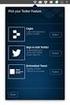 PG4UWMC マルチルチ プログラプログラミング コンング コントロール パネル Pg4uwMC プログラムは 1 台のコンピュータの USB ポートに接続された BeeProg, Beeprog+, BeeProg2C, 又は BeeProg2 を 4~8 台まで 又は BeeHive4+ 又は BeeHive204 を 2 台接続して 8 サイトでのマルチプログラミングを行うことが出来ます n
PG4UWMC マルチルチ プログラプログラミング コンング コントロール パネル Pg4uwMC プログラムは 1 台のコンピュータの USB ポートに接続された BeeProg, Beeprog+, BeeProg2C, 又は BeeProg2 を 4~8 台まで 又は BeeHive4+ 又は BeeHive204 を 2 台接続して 8 サイトでのマルチプログラミングを行うことが出来ます n
Phaser 6250 カラーレーザープリンタ リファレンスガイド
 ここでは次の項目について説明します 動作要件 (3-36 ページ ) EtherTalk の使用可能設定と使用 (3-36 ページ ) TCP/IP の使用可能設定と使用 (3-37 ページ ) Mac OS 9.x のクィックインストール手順 (3-37 ページ ) Mac OS X バージョン10.1 のクィックインストール手順 (3-40 ページ ) Mac OS X バージョン10.2 のクィックインストール手順
ここでは次の項目について説明します 動作要件 (3-36 ページ ) EtherTalk の使用可能設定と使用 (3-36 ページ ) TCP/IP の使用可能設定と使用 (3-37 ページ ) Mac OS 9.x のクィックインストール手順 (3-37 ページ ) Mac OS X バージョン10.1 のクィックインストール手順 (3-40 ページ ) Mac OS X バージョン10.2 のクィックインストール手順
VPN 接続の設定
 VPN 接続の設定 AnyConnect 設定の概要, 1 ページ AnyConnect 接続エントリについて, 2 ページ ハイパーリンクによる接続エントリの追加, 2 ページ 手動での接続エントリの追加, 3 ページ ユーザ証明書について, 4 ページ ハイパーリンクによる証明書のインポート, 5 ページ 手動での証明書のインポート, 5 ページ セキュアゲートウェイから提供される証明書のインポート,
VPN 接続の設定 AnyConnect 設定の概要, 1 ページ AnyConnect 接続エントリについて, 2 ページ ハイパーリンクによる接続エントリの追加, 2 ページ 手動での接続エントリの追加, 3 ページ ユーザ証明書について, 4 ページ ハイパーリンクによる証明書のインポート, 5 ページ 手動での証明書のインポート, 5 ページ セキュアゲートウェイから提供される証明書のインポート,
monologue Sound Librarian 取扱説明書
 J 3 目次 はじめに... 2 monologue Sound Librarian とは?... 2 使用上のご注意... 2 動作環境... 2 インストール... 3 Mac へのインストール... 3 Windows へのインストール... 3 クイック スタート... 4 monologue Sound Librarian を起動する... 4 monologue Sound Librarian
J 3 目次 はじめに... 2 monologue Sound Librarian とは?... 2 使用上のご注意... 2 動作環境... 2 インストール... 3 Mac へのインストール... 3 Windows へのインストール... 3 クイック スタート... 4 monologue Sound Librarian を起動する... 4 monologue Sound Librarian
KDDI ホスティングサービス G120 KDDI ホスティングサービス G200 WordPress インストールガイド ( ご参考資料 ) rev.1.2 KDDI 株式会社 1
 KDDI ホスティングサービス G120 KDDI ホスティングサービス G200 WordPress インストールガイド ( ご参考資料 ) rev.1.2 KDDI 株式会社 1 ( 目次 ) 1. WordPress インストールガイド... 3 1-1 はじめに... 3 1-2 制限事項... 3 1-3 サイト初期設定... 4 2. WordPress のインストール ( コントロールパネル付属インストーラより
KDDI ホスティングサービス G120 KDDI ホスティングサービス G200 WordPress インストールガイド ( ご参考資料 ) rev.1.2 KDDI 株式会社 1 ( 目次 ) 1. WordPress インストールガイド... 3 1-1 はじめに... 3 1-2 制限事項... 3 1-3 サイト初期設定... 4 2. WordPress のインストール ( コントロールパネル付属インストーラより
シナリオ:サイトツーサイト VPN の設定
 CHAPTER 4 シナリオ : サイトツーサイト VPN の設定 この章では セキュリティアプライアンスを使用してサイトツーサイト VPN を作成する方法について説明します セキュリティアプライアンスが提供するサイトツーサイト VPN 機能を使用すると ネットワークセキュリティを維持しながら 低コストな公衆インターネット接続で ビジネスネットワークを世界中のビジネスパートナー およびリモートオフィスに拡張できます
CHAPTER 4 シナリオ : サイトツーサイト VPN の設定 この章では セキュリティアプライアンスを使用してサイトツーサイト VPN を作成する方法について説明します セキュリティアプライアンスが提供するサイトツーサイト VPN 機能を使用すると ネットワークセキュリティを維持しながら 低コストな公衆インターネット接続で ビジネスネットワークを世界中のビジネスパートナー およびリモートオフィスに拡張できます
スケジュールによるメール送信イベントの設定方法 ( ファームウエア v6.5x 以降 ) はじめに 本ドキュメントでは Axis ネットワークカメラのファームウエア v6.5x 以降で 指定された曜日と時間帯に 画像を添付したメールを送信するための設定方法を説明します 設定手順 手順 1:Axis
 はじめに 本ドキュメントでは Axis ネットワークカメラのファームウエア v6.5x 以降で 指定された曜日と時間帯に 画像を添付したメールを送信するための設定方法を説明します 設定手順 手順 1:Axis ネットワークカメラの設定ページにアクセスする 1. Chrome や Firefox などの Web ブラウザから お使いの Axis ネットワークカメラ ( 以下 カメラ と呼ぶ ) へアクセスします
はじめに 本ドキュメントでは Axis ネットワークカメラのファームウエア v6.5x 以降で 指定された曜日と時間帯に 画像を添付したメールを送信するための設定方法を説明します 設定手順 手順 1:Axis ネットワークカメラの設定ページにアクセスする 1. Chrome や Firefox などの Web ブラウザから お使いの Axis ネットワークカメラ ( 以下 カメラ と呼ぶ ) へアクセスします
ファイル メニューのコマンド
 CHAPTER43 次のオプションは Cisco Configuration Professional(Cisco CP) の [ ファイル ] メニューから利用できます 実行コンフィギュレーションを PC に保存 ルータの実行コンフィギュレーションファイルを PC 上のテキストファイルに保存します 43-1 設定をルータに配信する 第 43 章 設定をルータに配信する このウィンドウでは Cisco
CHAPTER43 次のオプションは Cisco Configuration Professional(Cisco CP) の [ ファイル ] メニューから利用できます 実行コンフィギュレーションを PC に保存 ルータの実行コンフィギュレーションファイルを PC 上のテキストファイルに保存します 43-1 設定をルータに配信する 第 43 章 設定をルータに配信する このウィンドウでは Cisco
Microsoft Word - DTX7LM.doc
 カシオハンディターミナル DT-X7 LMWIN 操作ガイド Rev 1.00 カシオ計算機株式会社 目次 1 IO-BOX...2 1-1.B.S.( ブリッジ サテライト ) クレイドル...2 1-2.B.S クレイドルの機能...3 2. ドライバのインストール...4 2-1.USB ドライバのインストール...4 2-2.USB モード使用時の設定...8 3. アップダウンロードシステム
カシオハンディターミナル DT-X7 LMWIN 操作ガイド Rev 1.00 カシオ計算機株式会社 目次 1 IO-BOX...2 1-1.B.S.( ブリッジ サテライト ) クレイドル...2 1-2.B.S クレイドルの機能...3 2. ドライバのインストール...4 2-1.USB ドライバのインストール...4 2-2.USB モード使用時の設定...8 3. アップダウンロードシステム
OS の bit 数の確認方法 - Windows0 及び Windows8. Windows のコントロールパネルを開きます Windows0 の場合 スタート から Windows システムツール の コントロールパネル をクリックします Windows8. の場合 スタート から PC 設定
 Q. A. EDINETで書類提出を行う場合は 事前にOracle Corporationの JRE(Java Runtime Environment) のインストールが必要です インストール済みであるにも関わらず操作ができない場合は 次の操作を実施してください () 操作環境 (OS Web ブラウザ等 ) の確認 ()Oracle Corporation のホームページの Java の有無のチェック
Q. A. EDINETで書類提出を行う場合は 事前にOracle Corporationの JRE(Java Runtime Environment) のインストールが必要です インストール済みであるにも関わらず操作ができない場合は 次の操作を実施してください () 操作環境 (OS Web ブラウザ等 ) の確認 ()Oracle Corporation のホームページの Java の有無のチェック
